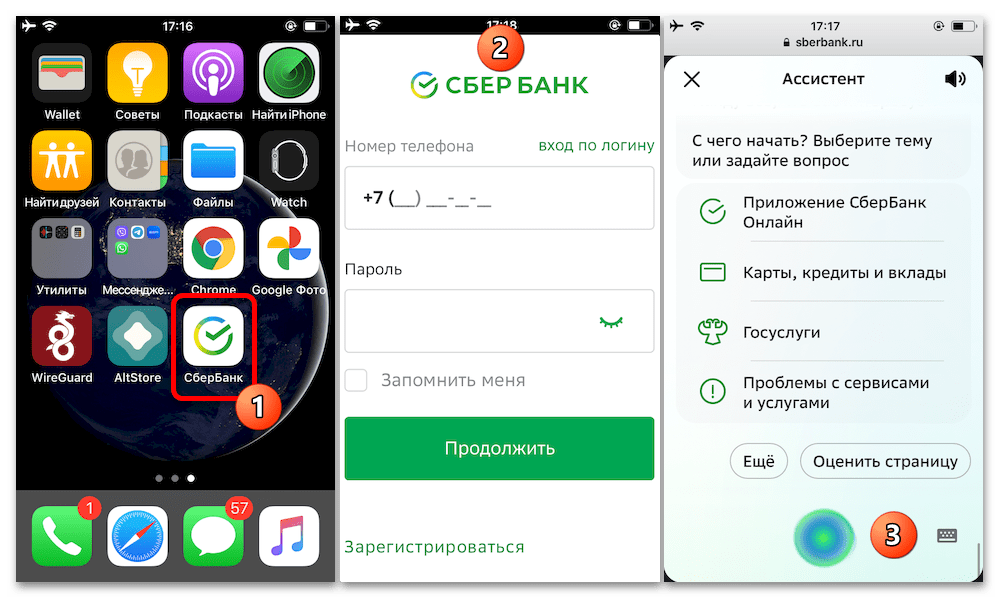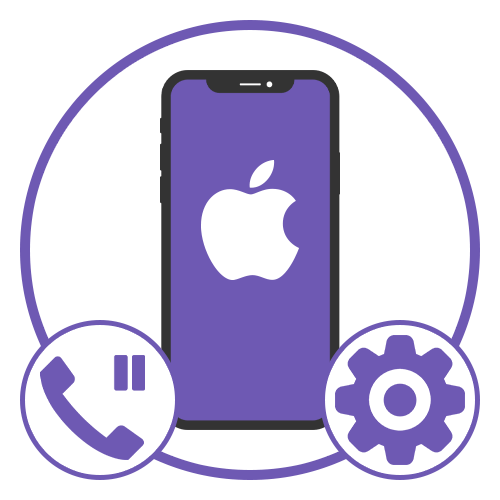Зміст
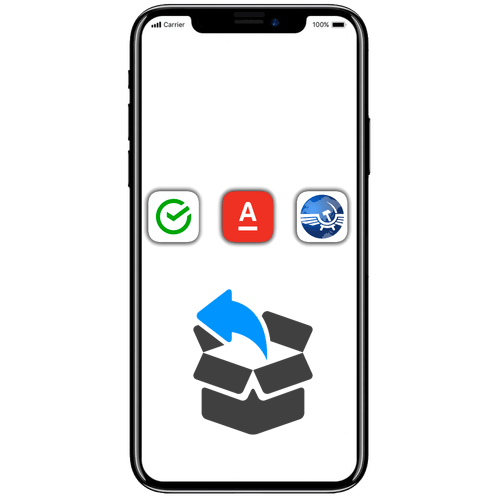
Найпростішим і ефективним способом повернення «на своє місце» зниклих з iOS-пристроїв користувачів з РФ і стали недоступними до скачування з Apple App Store додатків є залучення однієї з можливостей багатофункціонального додатки для оптимізації програмної частини девайсів Apple – Tenorshare iCareFone.
- Переходимо за посиланням вище, клацаємо " Завантажити для Windows»
(користувачі настільних комп'ютерів/ноутбуків від Apple &8212;
" Доступно для macOS»
) на відкритій веб-сторінці.
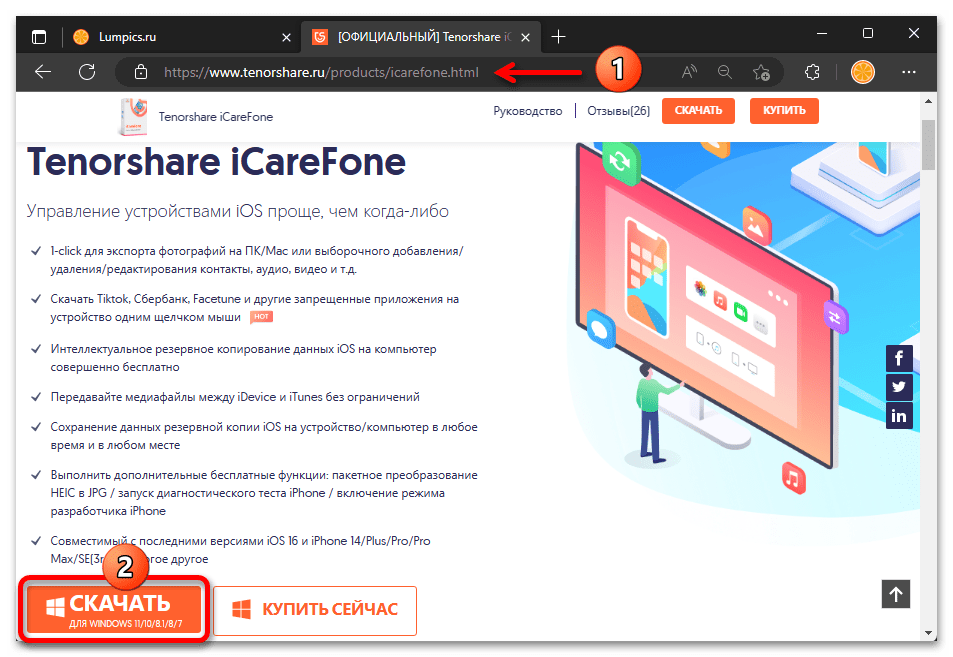
Трохи чекаємо завершення скачування установника iCareFone і потім запускаємо його.
- Інсталюємо софт на комп'ютер,
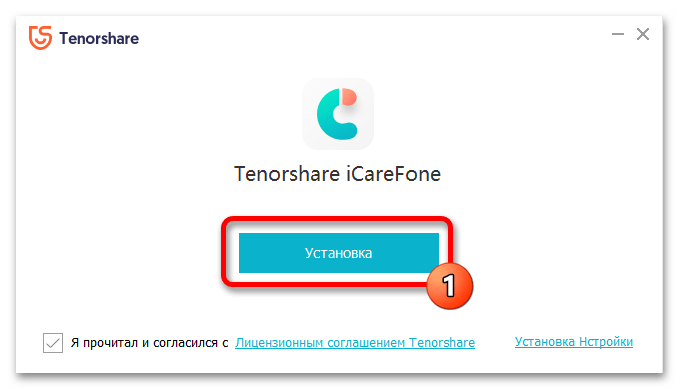
Слідуючи підказкам відкрився по результату виконання майстра установки.
- Відкриваємо iCareFone,
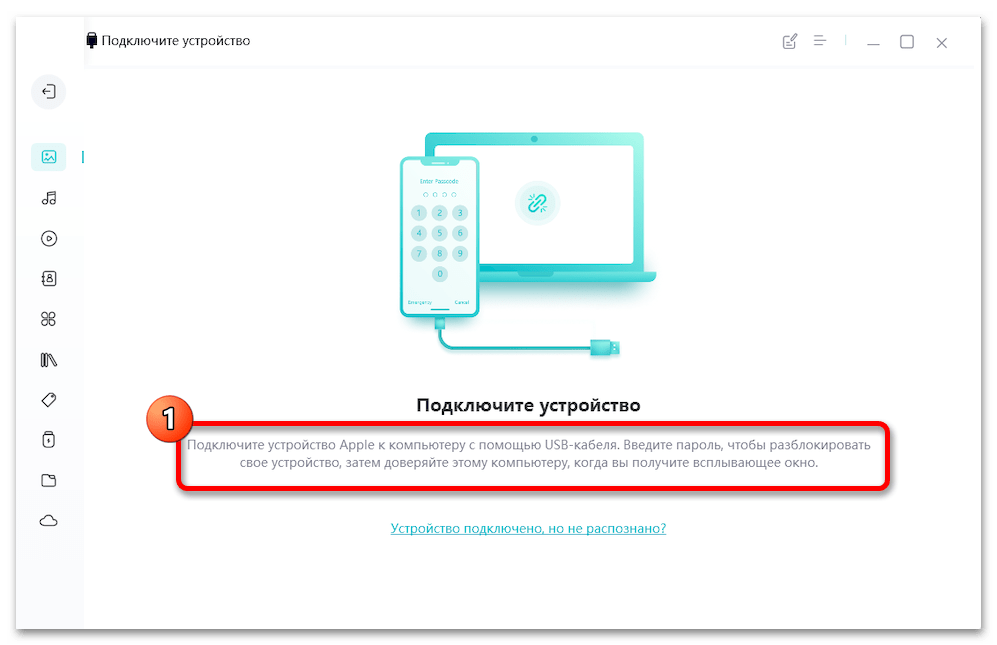
Підключаємо Apple-девайс до комп'ютера.
- З меню зліва вікна програми переходимо в її розділ»Управління" .
- Далі натискаємо»Додатки"
зліва
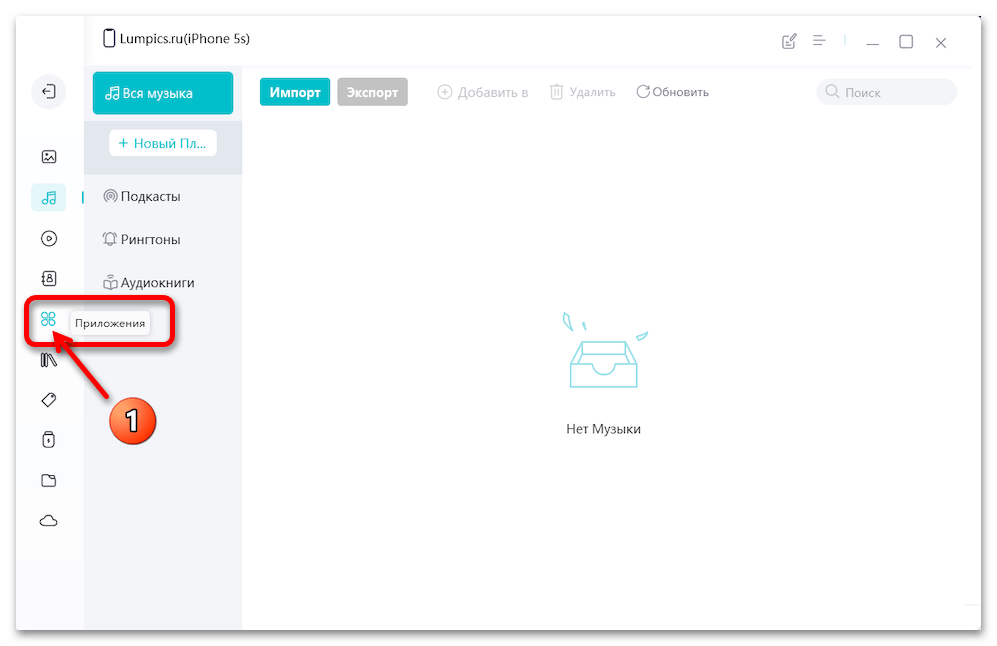
А потім &8212; " завантаження додатків» .
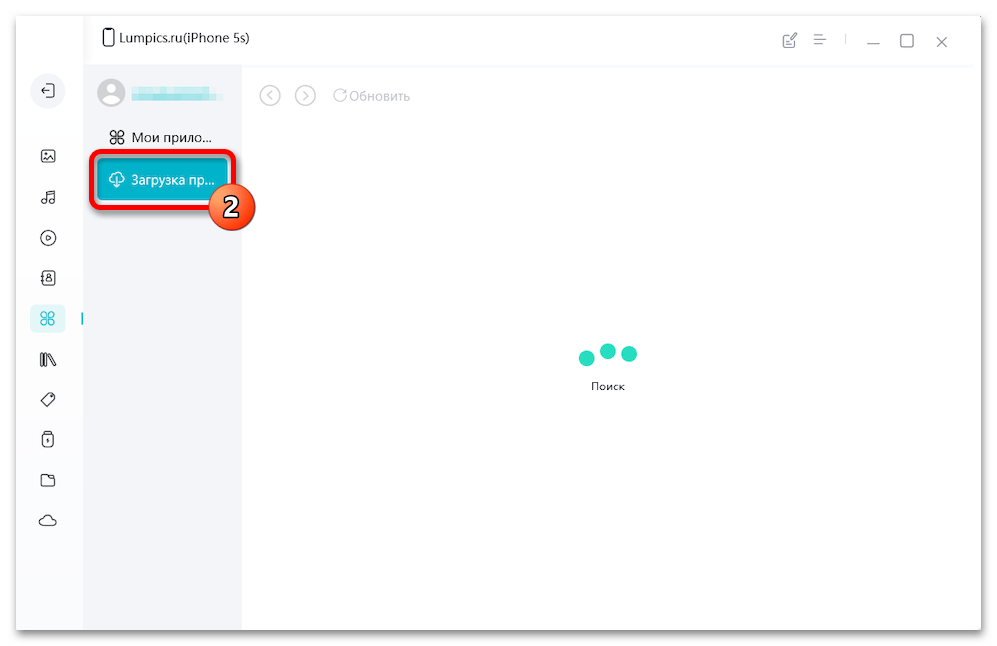
В результаті відобразиться перелік популярних, але заборонених Apple програм, знаходимо в ньому необхідну до повернення на iPhone (можна перегорнути список або скористатися полем & 171; пошук&187; у верхній частині вікна iCareFone).
- Натискаємо по значку»встановити" в блоці з логотипом і даними цільового до (повторного) отримання додатки.
- Вводимо логін і пароль від Apple ID, через який раніше (до видалення з пристрою і зникнення з магазину) була придбана програма, в поля вікна, натискаємо»Увійти" .
- Після авторизації залишиться дочекатися, поки обраний мобільний софт буде викачаний iCareFone на ПК і потім автоматично розгорнутий на iPhone.
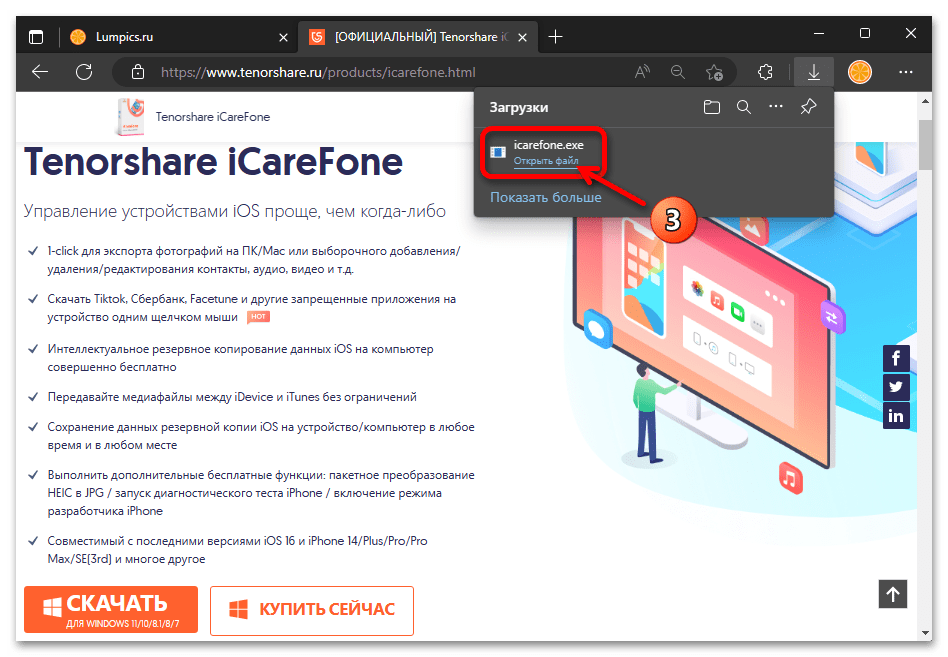
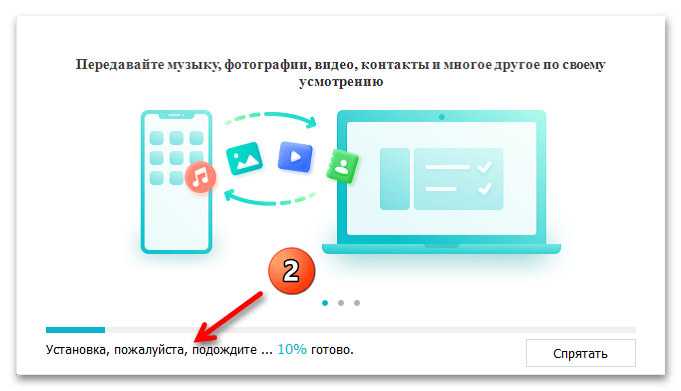
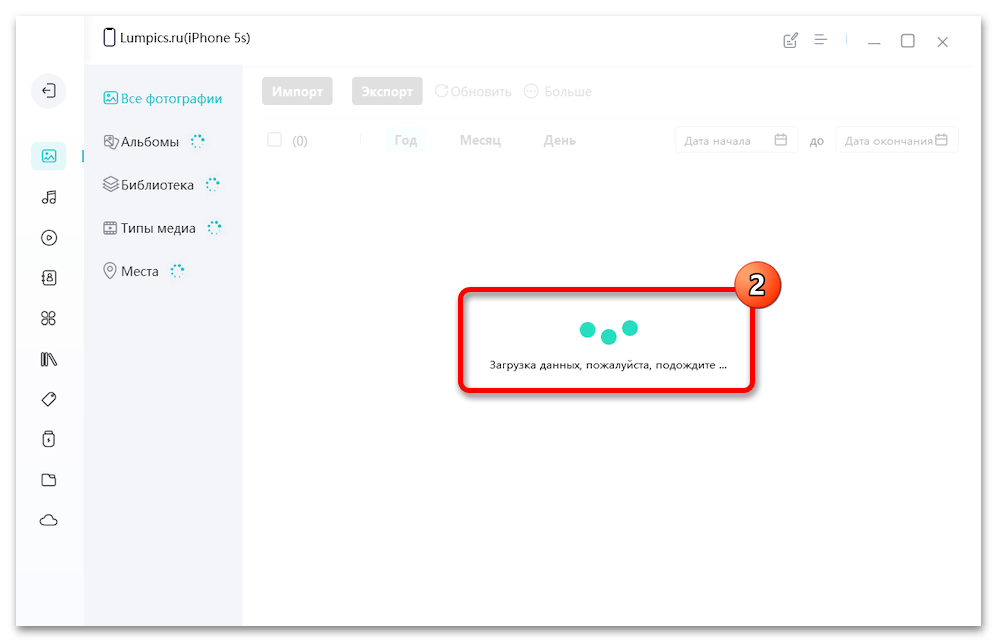
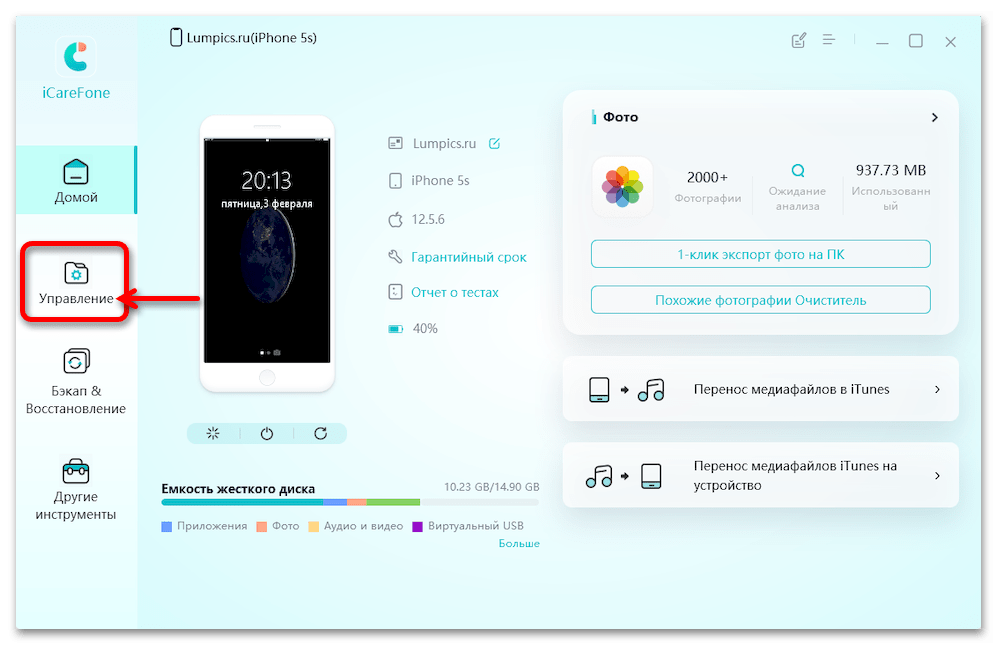
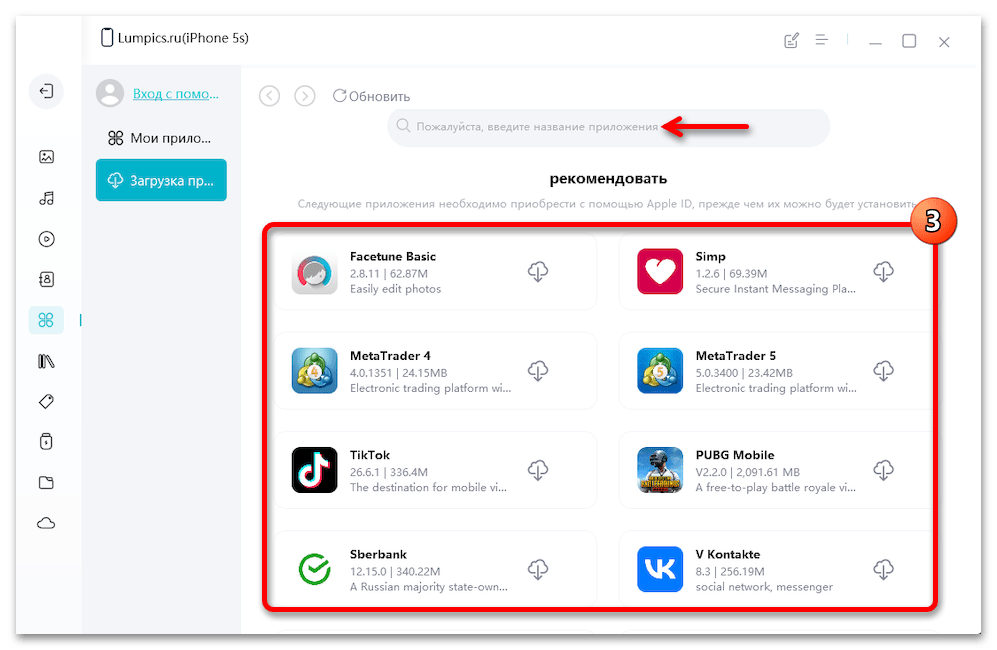
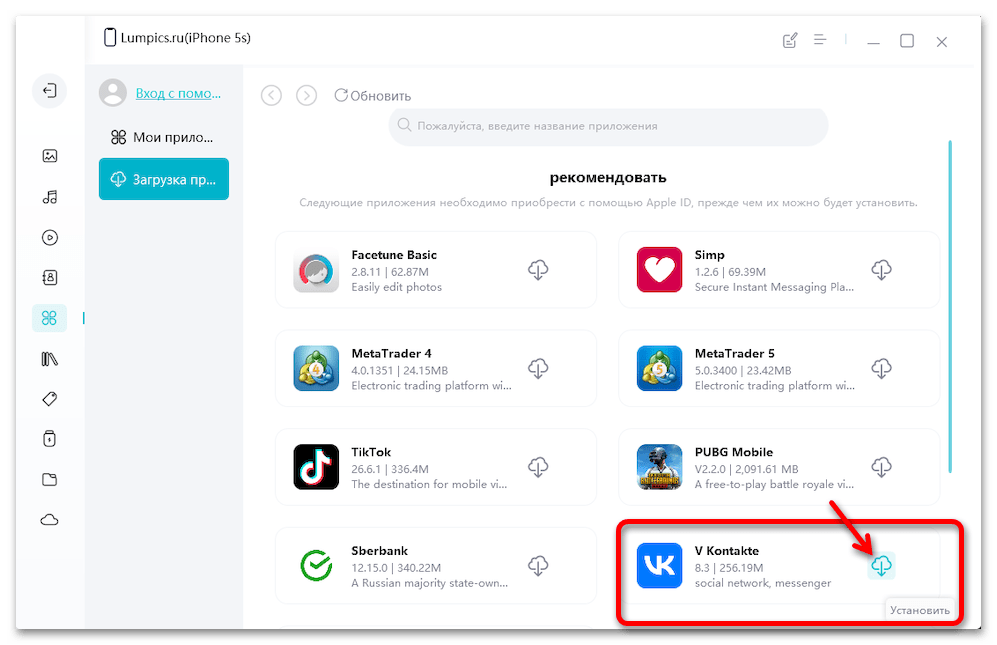
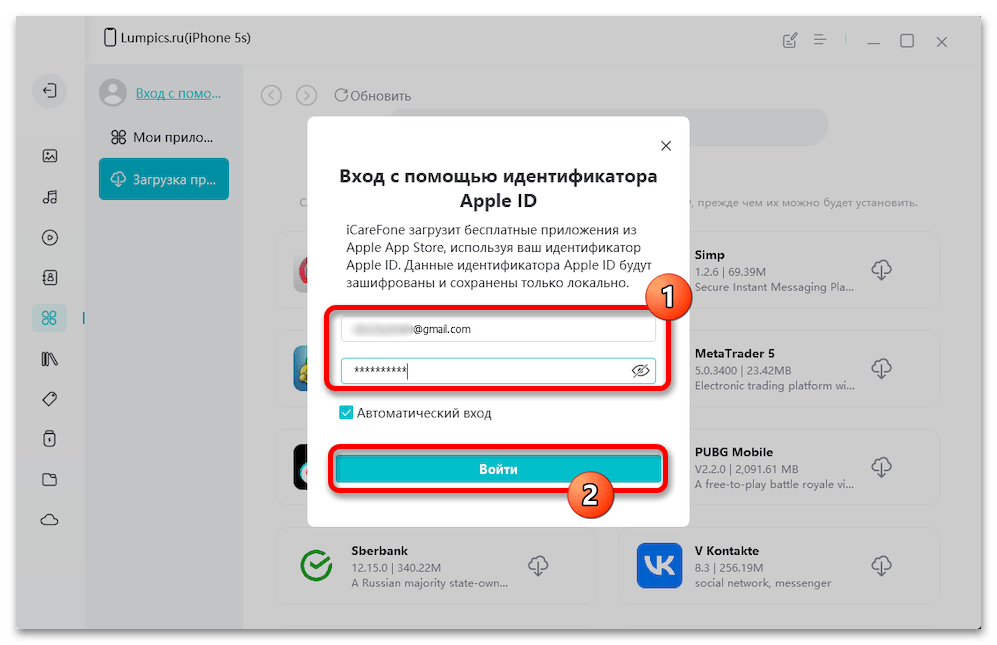
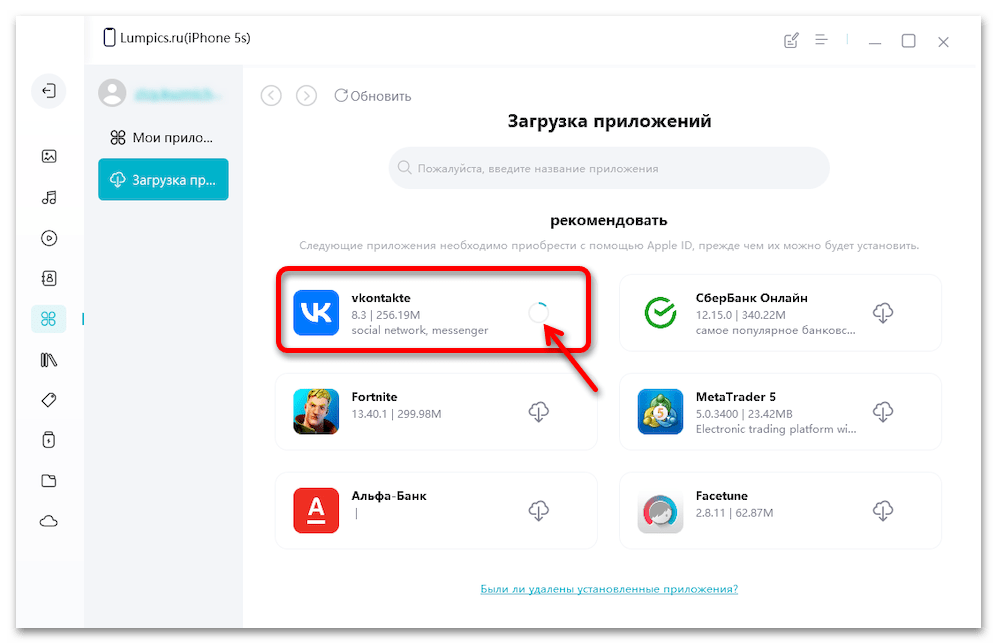
Спосіб 2: Altstore
Другий шлях до отримання віддалених з Apple App Store програм на iPhone/iPad полягає у використанні спеціальних функцій альтернативи першого – магазину iOS-софта під назвою AltStore.
- Щоб маніпуляції з відновлення доступу до втрачених в результаті введених Apple обмежень iOS-додатків за допомогою AltStore були результативними, необхідно заздалегідь забезпечити виконання декількох умов:
- На комп'ютері повинен бути інстальованими програми iTunes
і
iCloud
(причому обов'язково їх "класичні" версії, тобто отримані з веб-сайту
apple.com
, але не з
Microsoft Store
!).
Детальніше:
як встановити iTunes на комп'ютер
встановлення та налаштування Програми iCloud для Windows - IPhone повинен бути підключеним до сервісу iCloud (тобто по суті на мобільному девайсі повинен бути виконаним вхід в Apple ID).
Детальніше:
як створити Apple ID і прив'язати до нього iPhone
як увійти в iCloud на iPhone - Безпосередня інсталяція програм на iPhone через AltStore здійснюється з наявного у користувача пакета IPA . Відповідно, необхідно заздалегідь знайти в мережі (наприклад, на тематичних по iOS-пристроїв інтернет-майданчиках, в Telegram-каналах, серед доступного до отримання контенту на форумах розробників) і завантажити (спочатку на ПК) інсталяційний файл софта, який потрібно відновити на мобільному девайсі.
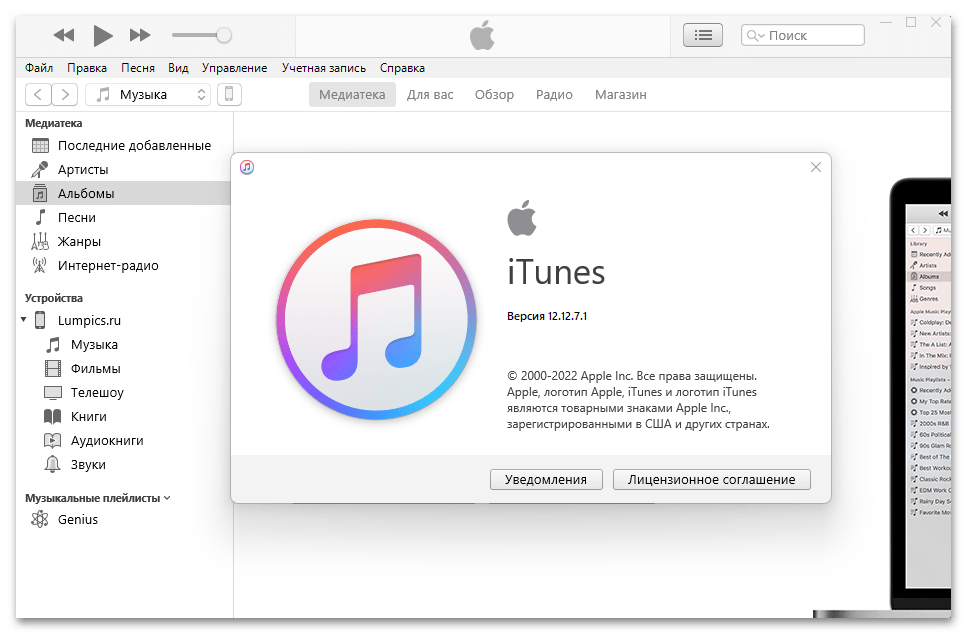
- На комп'ютері повинен бути інстальованими програми iTunes
і
iCloud
(причому обов'язково їх "класичні" версії, тобто отримані з веб-сайту
apple.com
, але не з
Microsoft Store
!).
- Переходимо по представленої перед цією Інструкцією посиланням на офіційний сайт AltStore, натискаємо на кнопку «Windows»
під написом
&171;Download AltServer for&8230;&187;
,
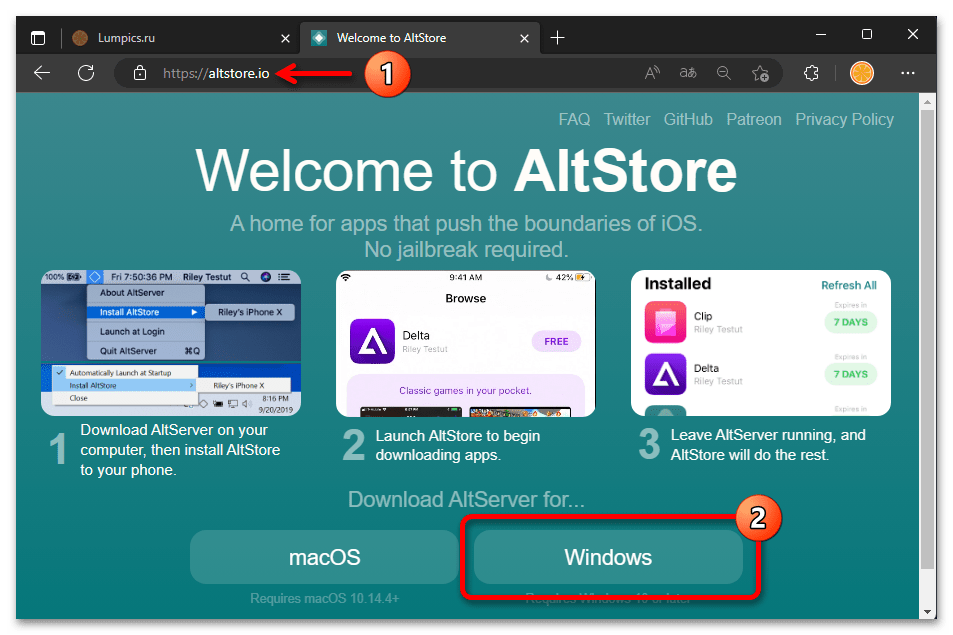
Викачуємо ZIP-архів з інсталятором додатки на диск ПК, потім розпаковуємо його.
- Переходимо в отриману папку, запускаємо установник AltInstaller.msi
,
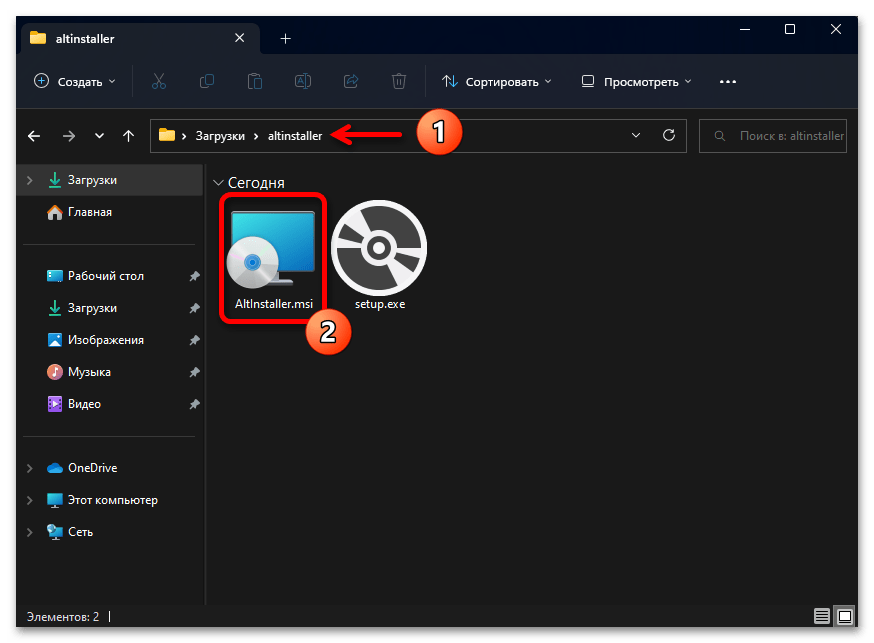
Виконуємо вказівки майстра інсталяції AltStore.
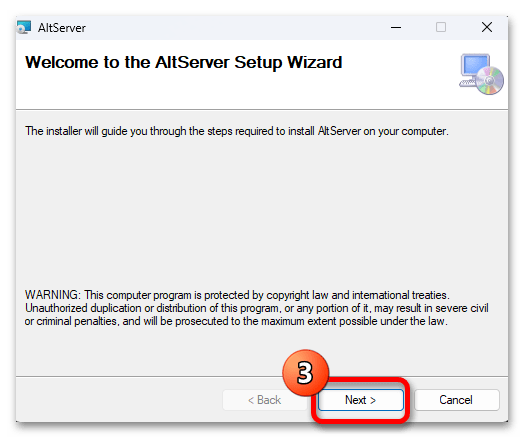
Дочекавшись закінчення розгортання софта на комп'ютері,
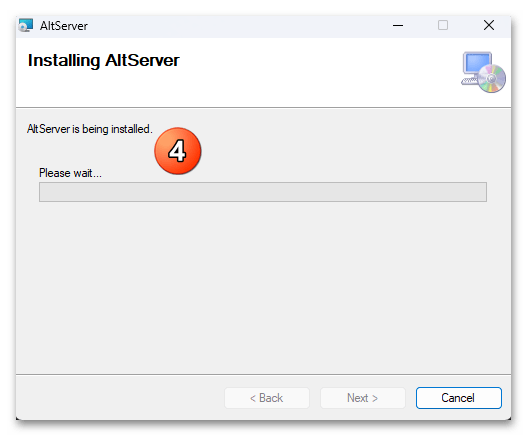
Натискаємо «Close» у фінішному вікні його інсталятора.
- Відкриваємо " Усі програми»
у головному меню Windows,
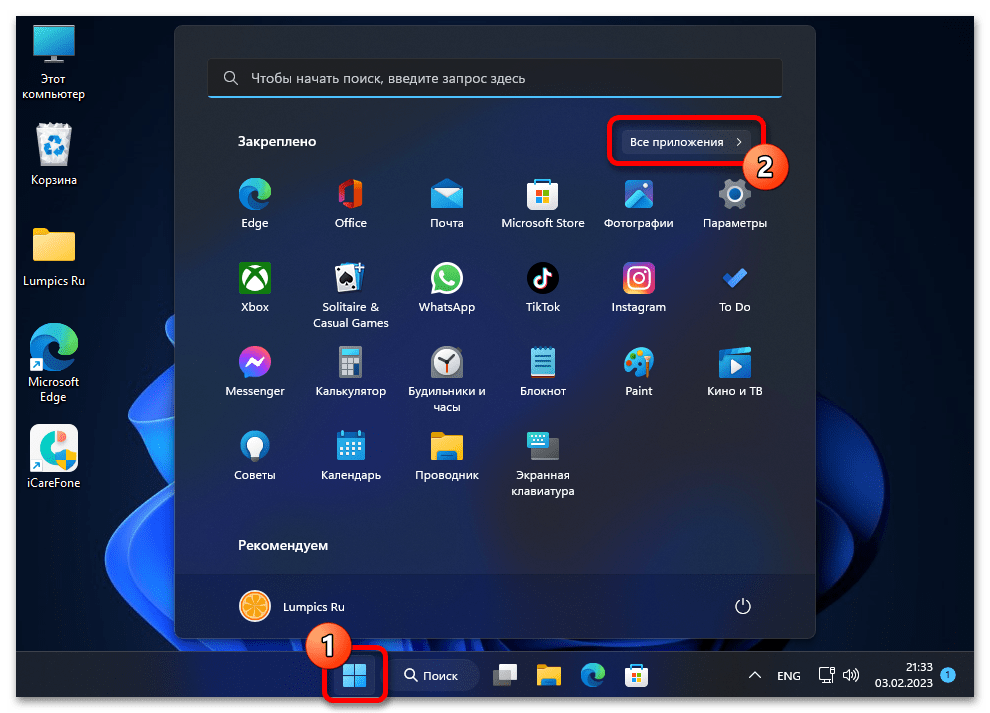
Знаходимо в переліку доступного на ПК софта ярлик «AltServer» і натискаємо по ньому мишкою.
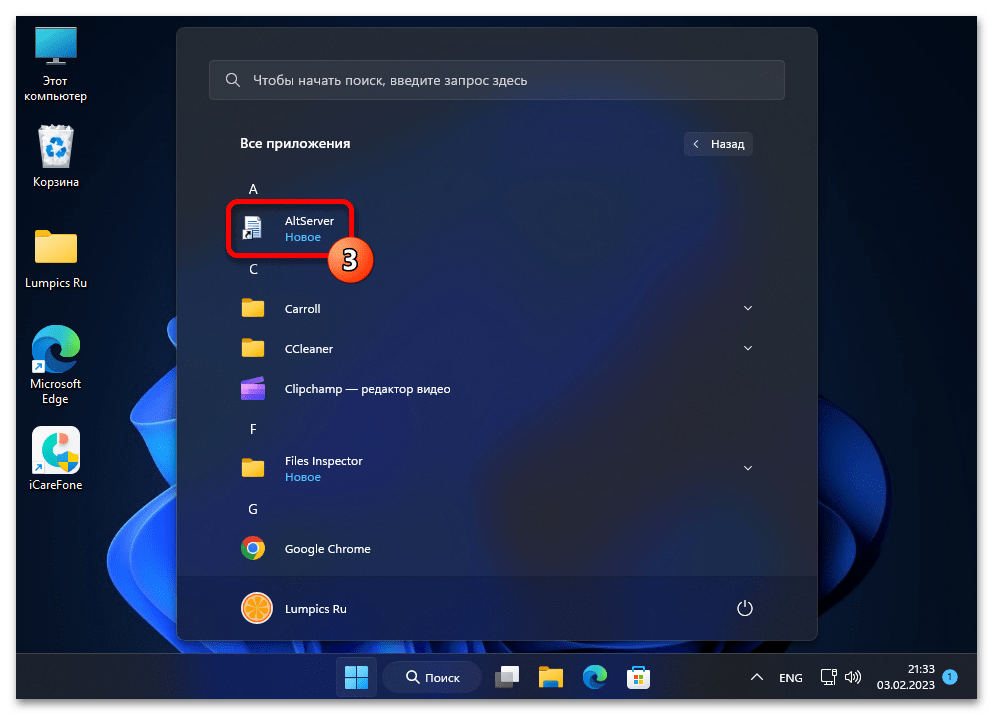
В результаті софт буде запущений, але без явно видимих тому ознак – лише в треї десктопної операційки з'явиться значок у вигляді ромба.
- Запускаємо програму iTunes, приєднуємо iPhone до ПК.
- Далі клацаємо по значку AltStore в треї Windows лівою кнопкою миші,
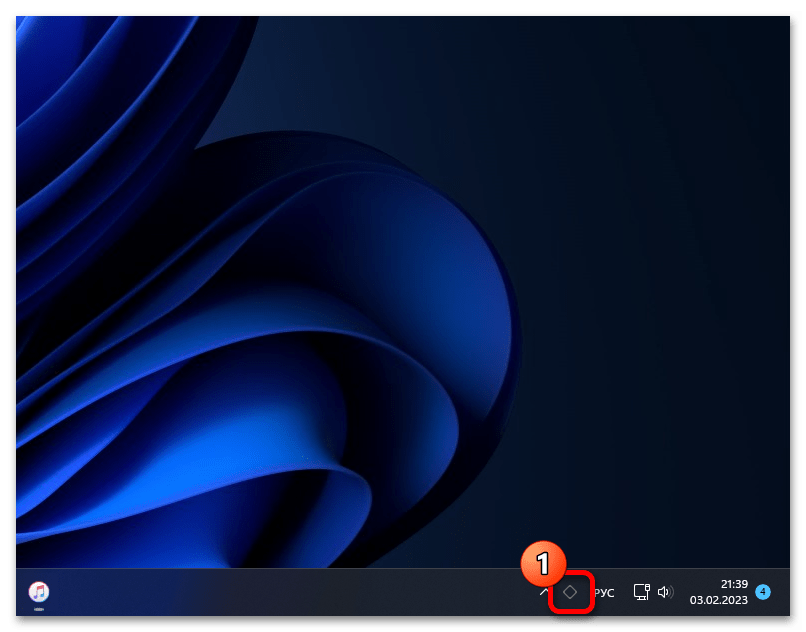
Натискаємо по пункту «Install AltStore» в відобразиться меню, потім натискаємо на найменування (підключеного до ПК і iTunes) iPhone.
- Вводимо логін і пароль Apple ID, до якого прив'язаний обслуговується в даний час iPhone в поля відобразилося вікна,
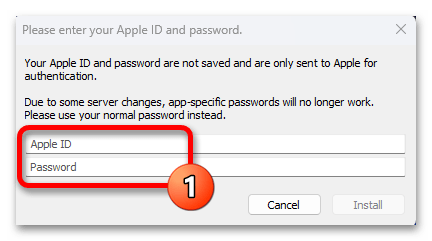
Натискаємо в ньому ж по кнопці «Install» .
- За результатом виконання попереднього пункту цієї інструкції на айФон буде встановлено мобільний додаток &171;AltStore&187;
, пробуємо його запустити &8212; в результаті отримуємо повідомлення
" ненадійний Розробник»
.
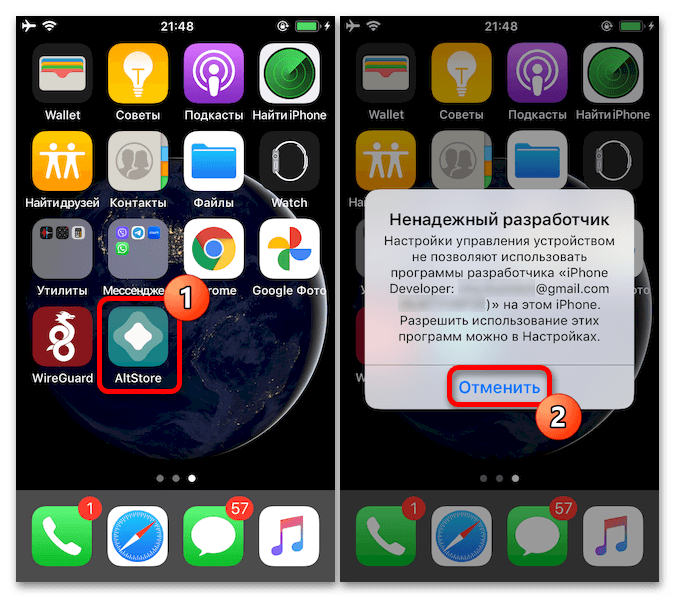
Далі, щоб обійти вищеописану перешкоду отримання доступу до функцій альтернативного маркету:
- Відкриваємо «Налаштування» iOS, переходимо по шляху »Основні" &8212; " управління пристроєм» .
- Натискаємо на запис-email (по суті, позначення свого Apple ID), потім тапа «довіряти» двічі.
- Виходимо з &171;&187; , відтепер АльтСтор буде відкриватися безпроблемно.
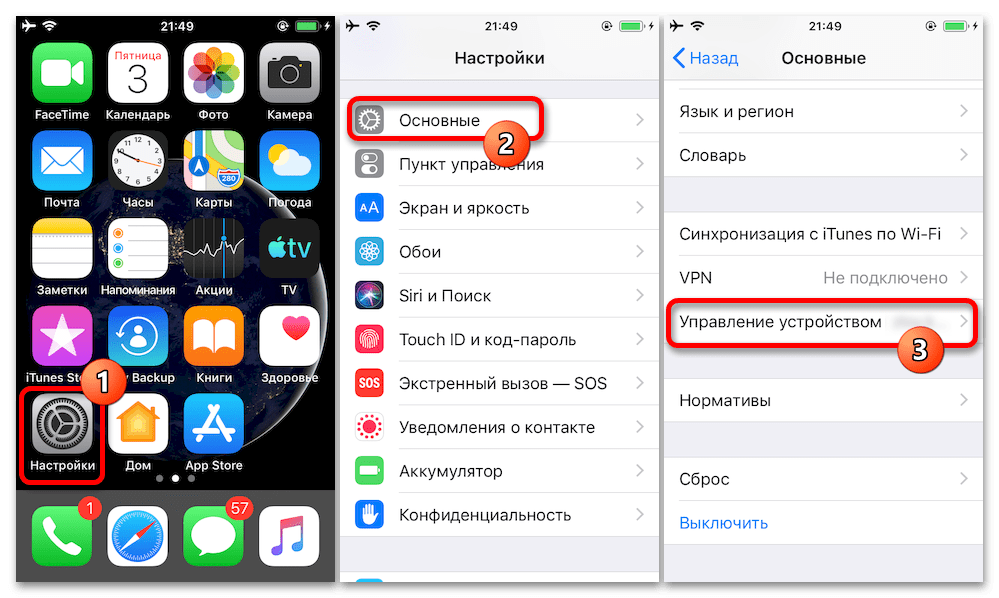
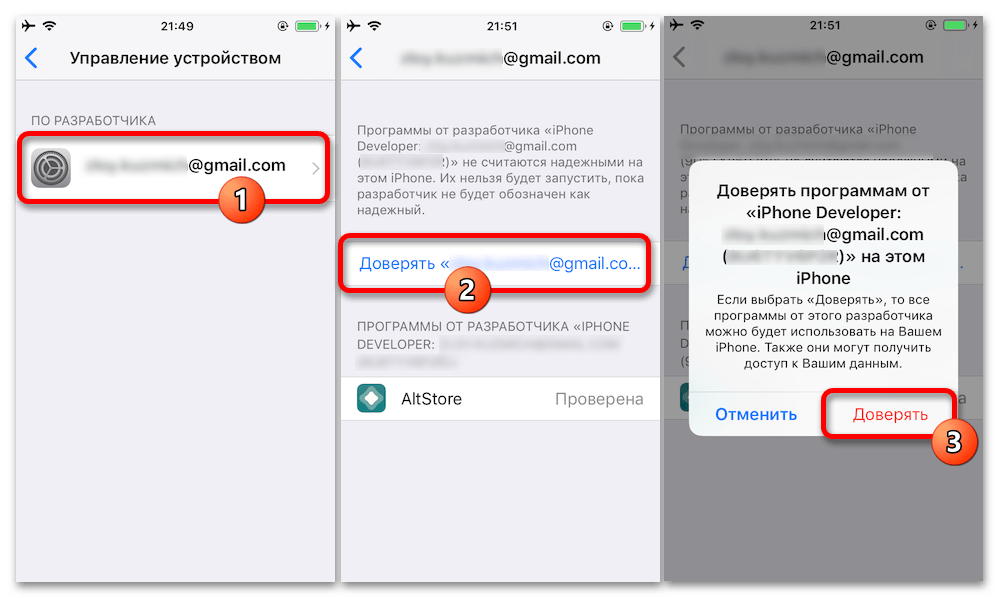
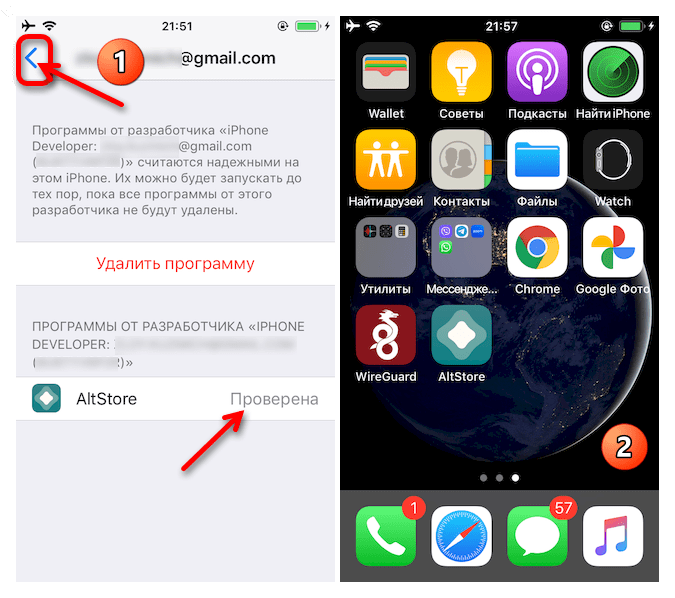
- Забезпечуємо доступність з iPhone (найпростіше скопіювати в iCloud Drive) раніше завантаженого на комп'ютер IPA-файлу відновлюваного додатки.
Детальніше: як перенести файл з комп'ютера на iPhone
- Відкриваємо додаток AltStore на айФоне, переміщаємося на його вкладку «My Apps» , тапа «+» у верхній частині екрана ліворуч.
- Знаходимо пакет встановлюваного далі IOS-додатки в форматі IPA через відкрився файловий менеджер iPhone, натискаємо на його значок.
- Очікуємо завершення завантаження інсталяційного файлу iOS-додатки в AltStore, за запитом надаємо установнику логін і пароль від Apple ID, тапа &171;Sign In&187; .
- На цьому практично все, далі залишиться ще якийсь час почекати-вже завершення інсталяції втраченого раніше додатки на iPhone.
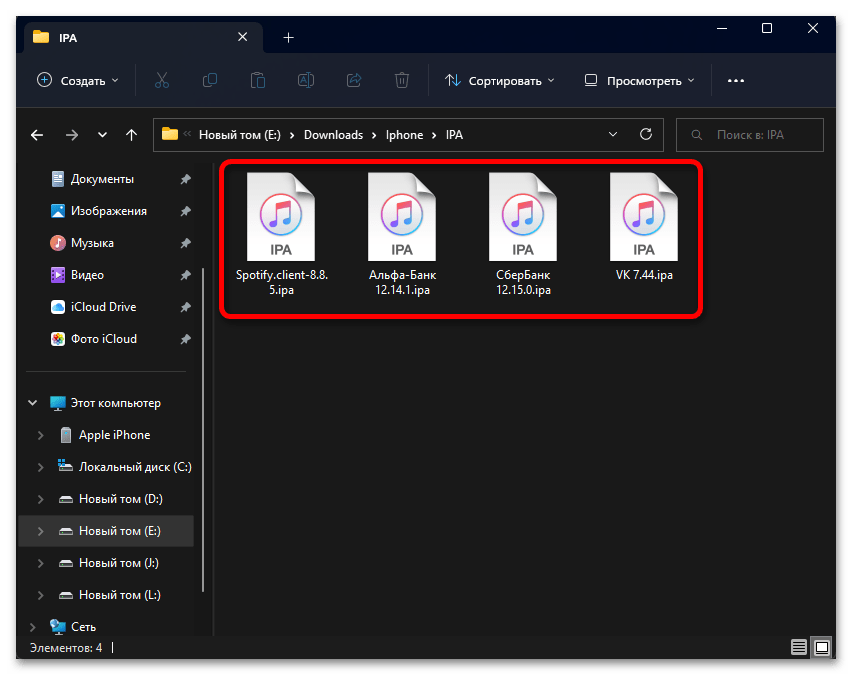
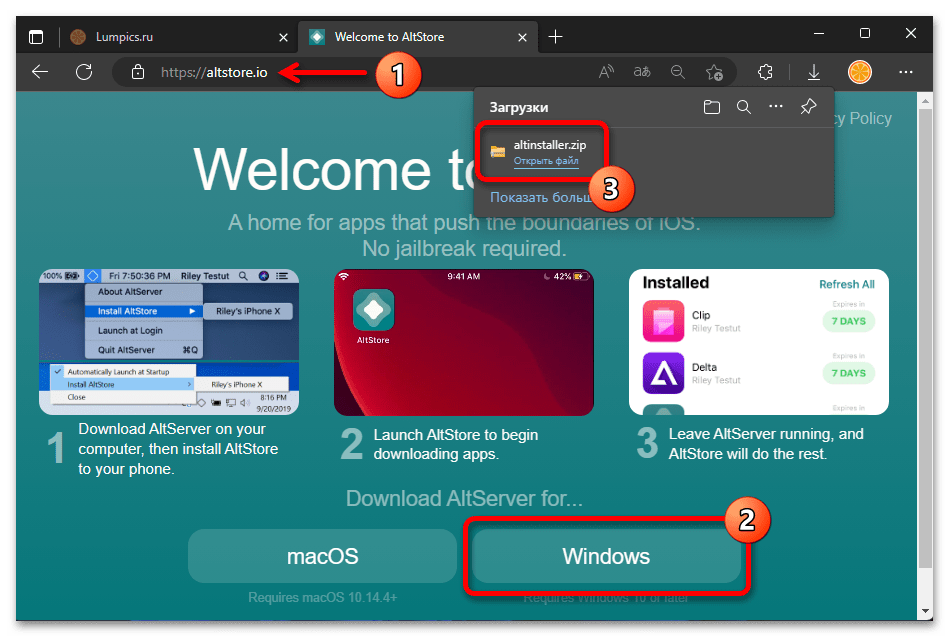
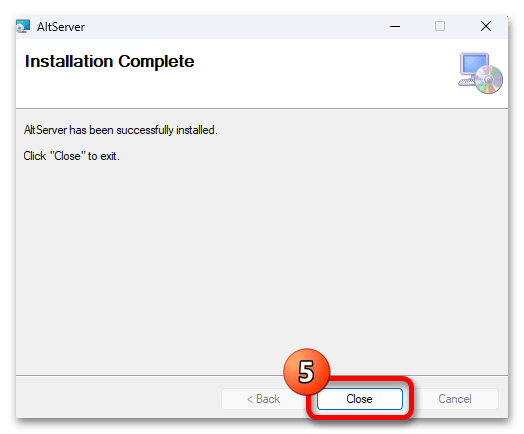
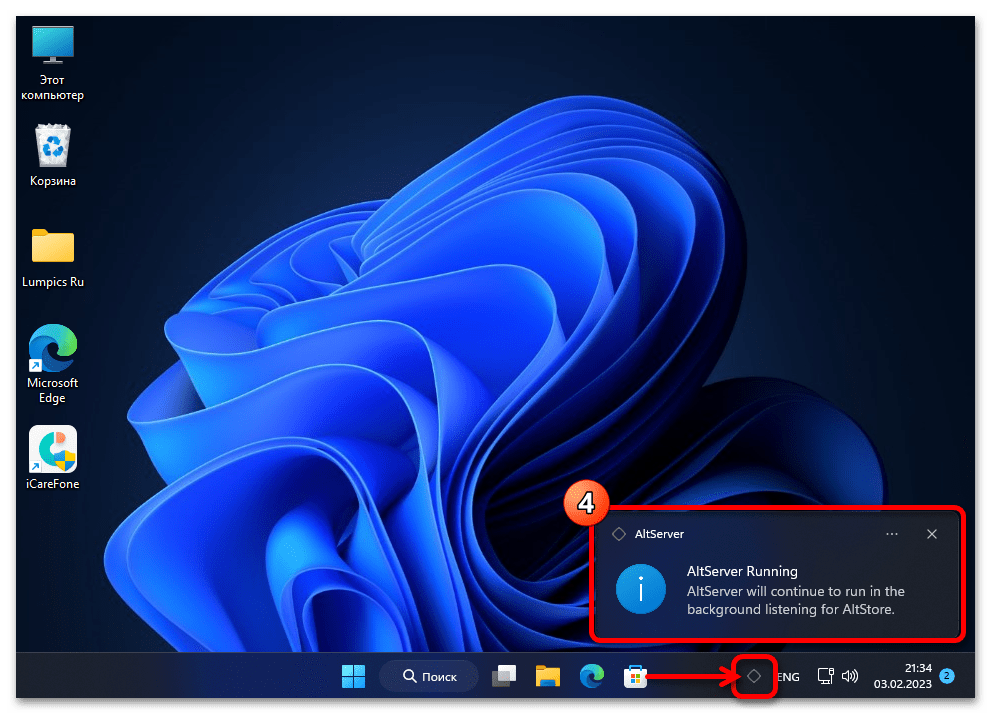
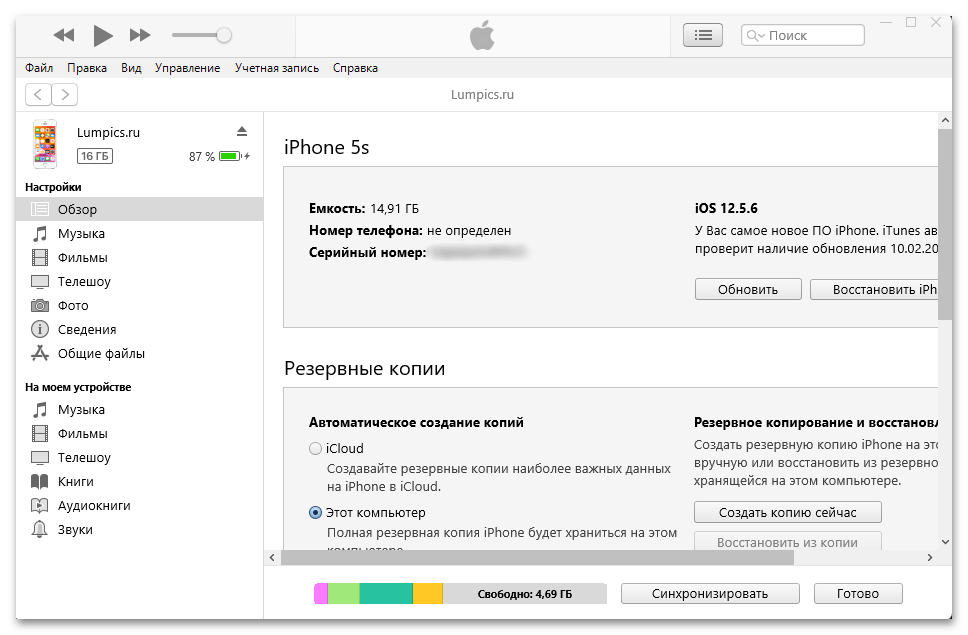
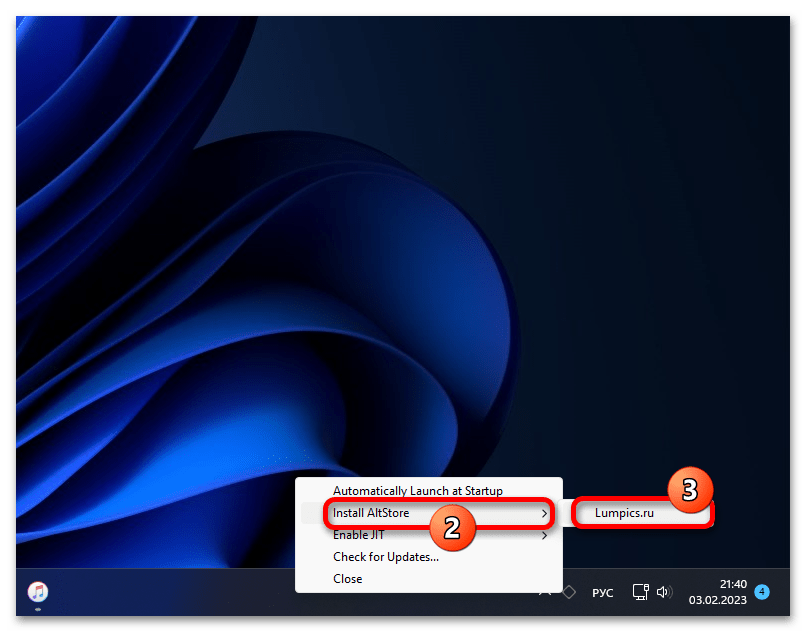
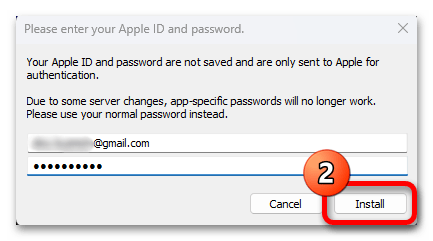
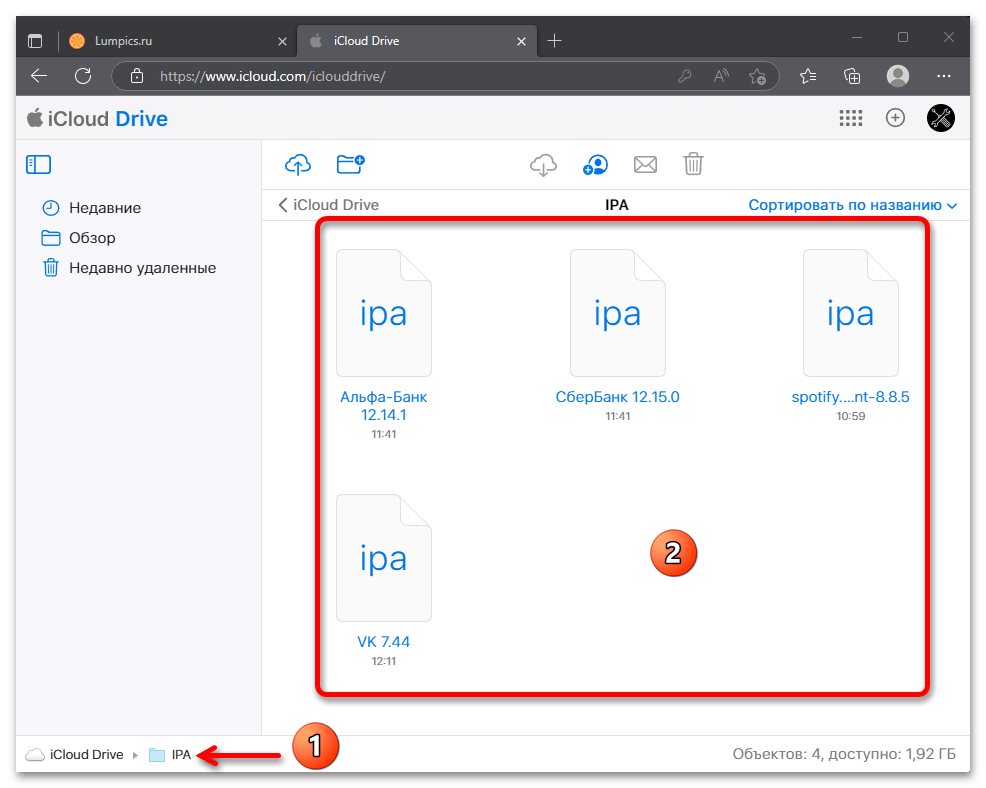
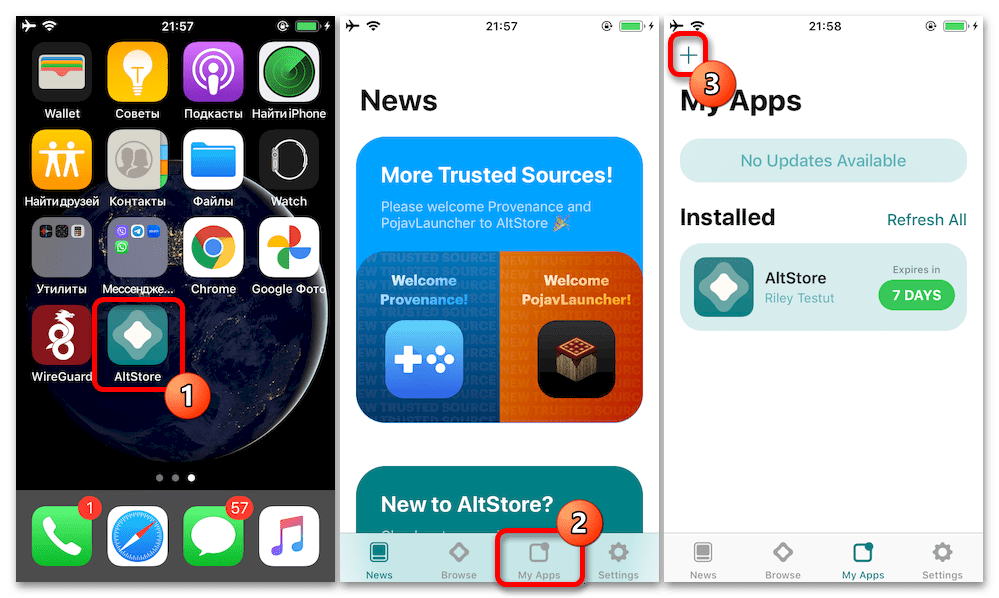
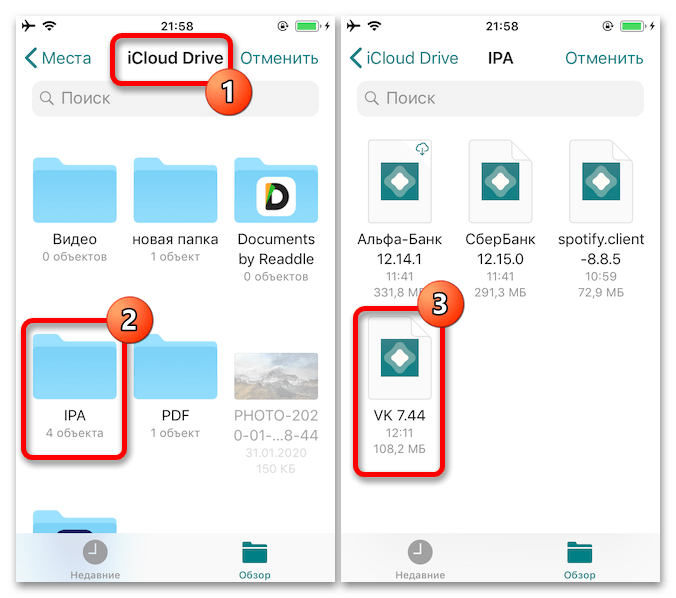
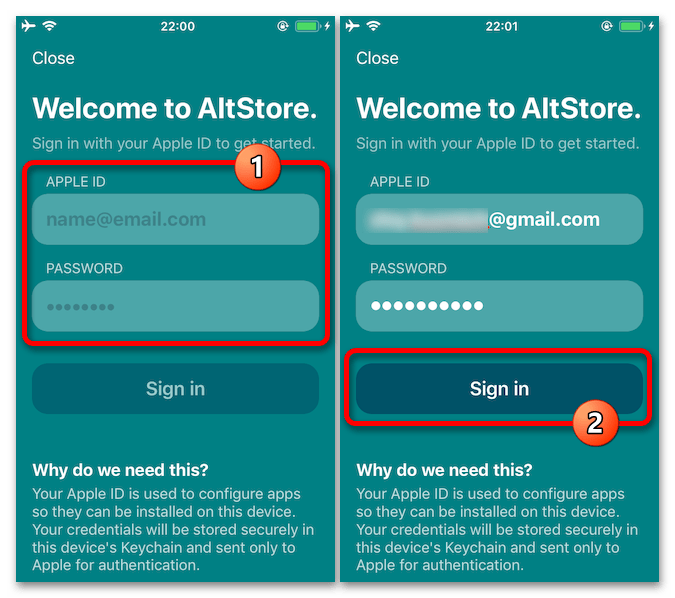
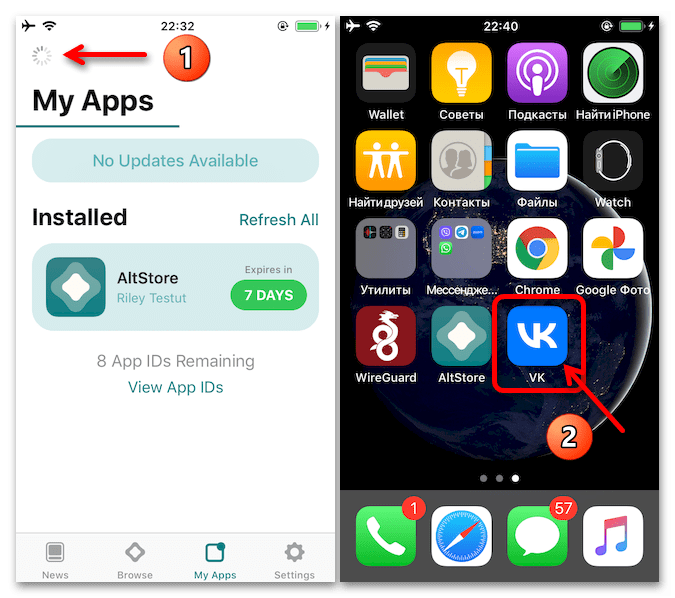
Спосіб 3: iMazing
IMazing &8212; ще одне досить затребуване (ймовірно, за рахунок своєї ефективності) вирішення питання відновлення видалених з iPhone і при цьому відсутніх в офіційному магазині від Apple додатків. З метою вирішення озвученої в заголовку цієї статті завдання даний засіб експлуатується наступним чином.
- З комп'ютера переходимо за посиланням вище на офіційний сайт розробників розглянутої багатофункціональної програми для обслуговування Apple-девайсів, натискаємо на кнопку»Завантаження"
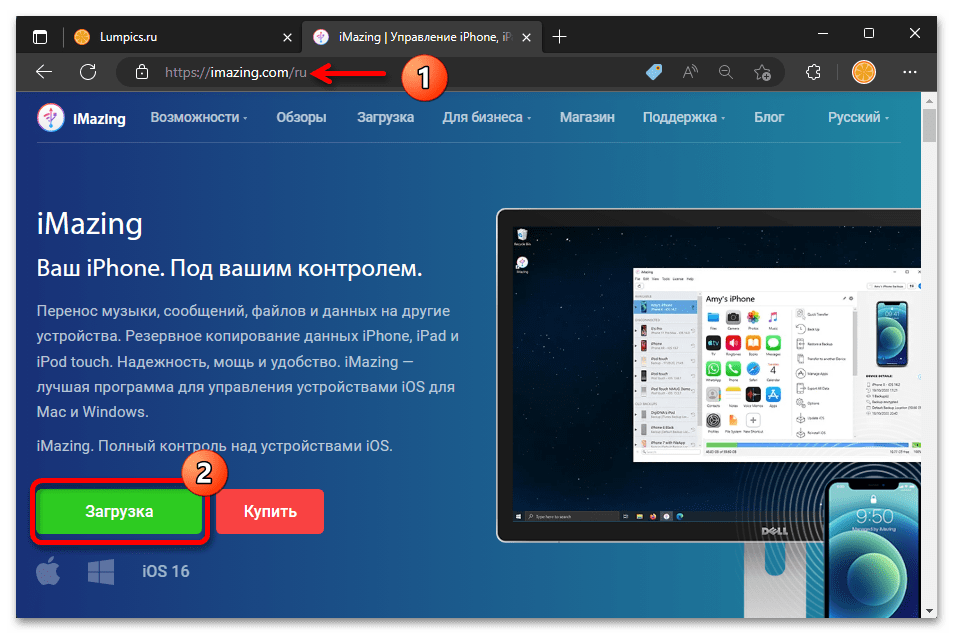
І викачуємо інсталятор iMazing2forWindows.exe .
- Відкриваємо установник iMazing, виконуємо його вказівки
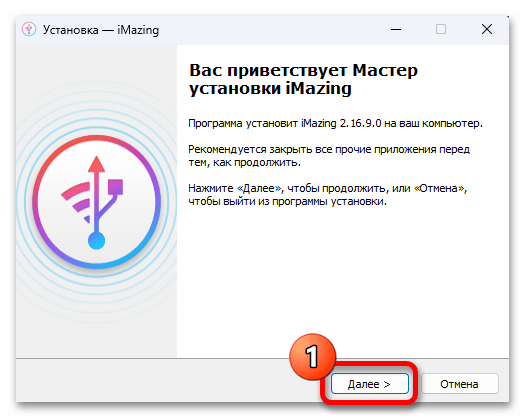
(по суті, кілька разів натискаємо»далі" ,
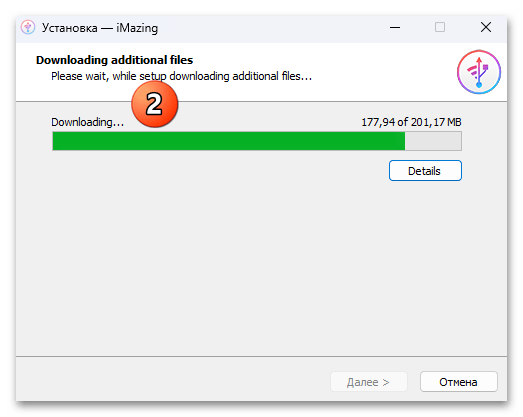
Чекаємо трохи, а потім &8212;»завершити" ).
- Інсталювавши програму, запускаємо. Підключаємо айФон до комп'ютера,
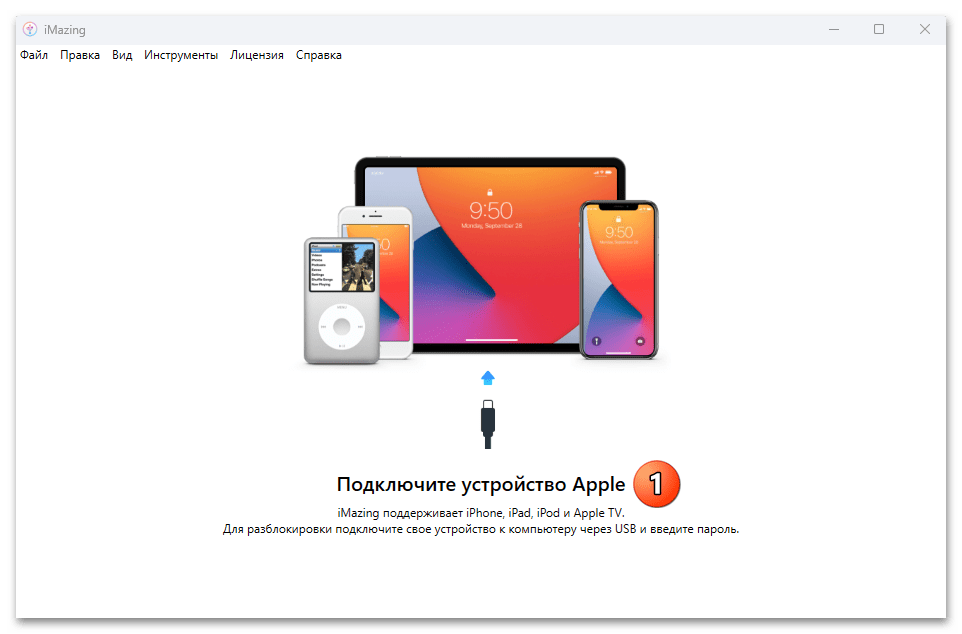
Розблокуємо екран першого і при необхідності підтверджуємо виконання сполучення (натискаємо «довіряти» під відображеним запитом).
- Після того як iMazing на ПК "побачить" приєднаний смартфон, відкриваємо розділ софта під назвою " Управління додатками» .
- Проходимо авторизацію в менеджері, надавши йому відомості Apple ID.
- Переміщаємося на вкладку «Медіатека» .
- Знаходимо цільову для відновлення на iPhone програму в переліку,
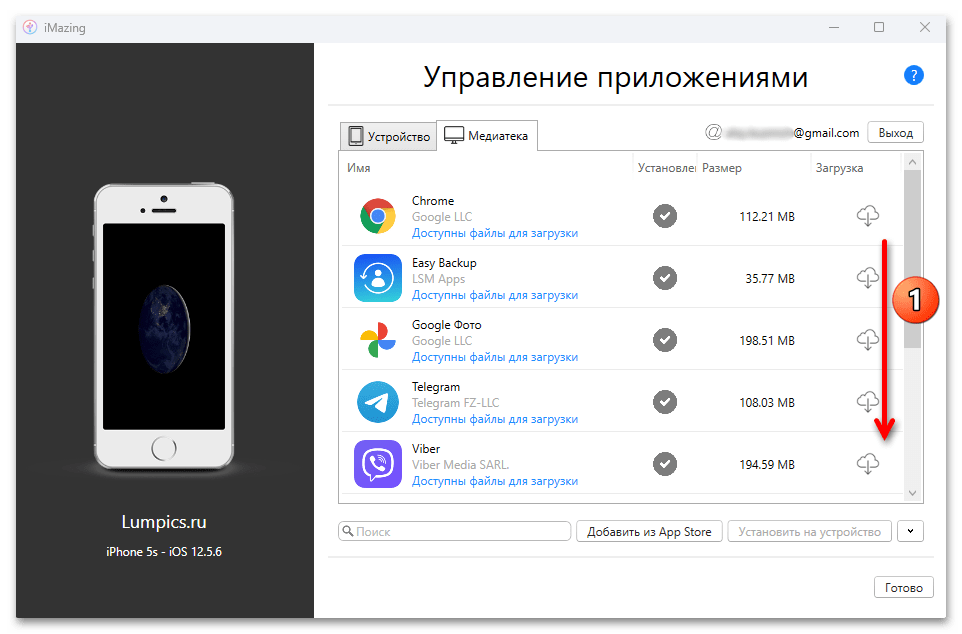
Натискаємо на кнопку»Завантаження" в її блоці, щоб завантажити інсталяційний пакет на комп'ютер.
- Після завершення завантаження,
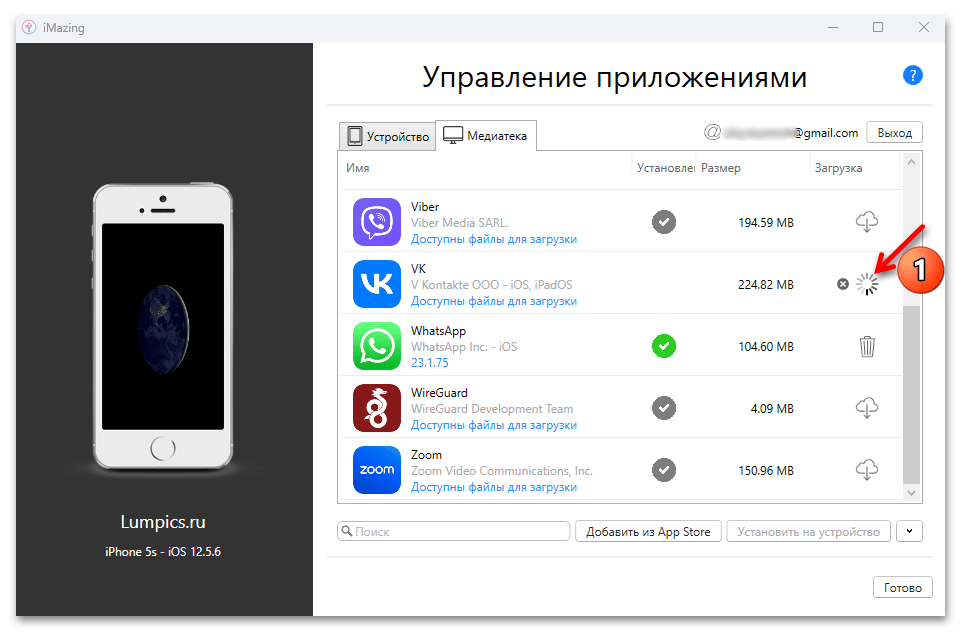
Натискаємо в рядку з найменуванням iOS-додатки, в результаті чого вона виявиться виділеної. Далі натискаємо на кнопку «встановити на пристрій» внизу праворуч вікна аймейзінг.
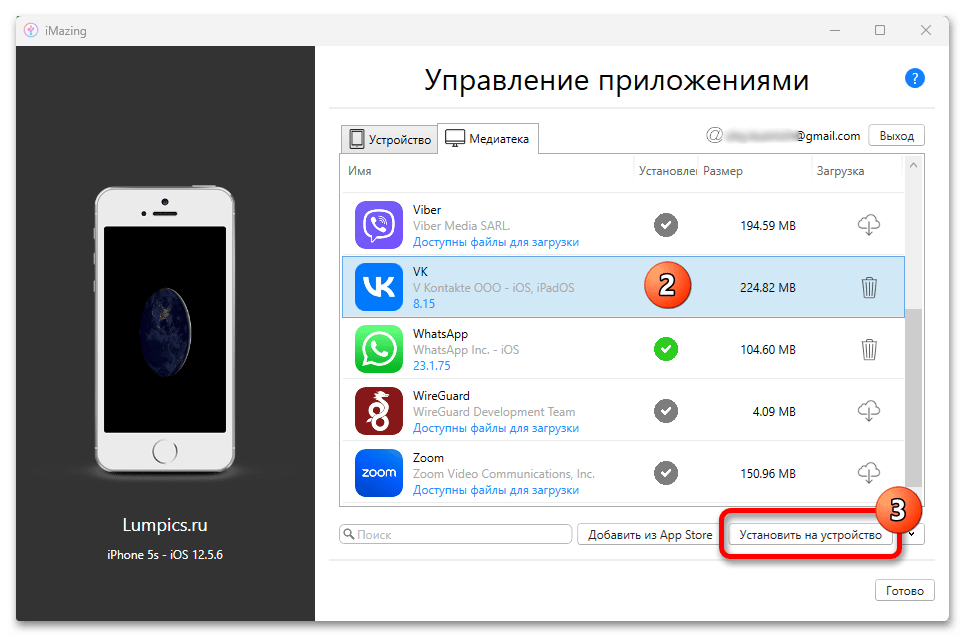
- Очікуємо завершення інсталяції софта,
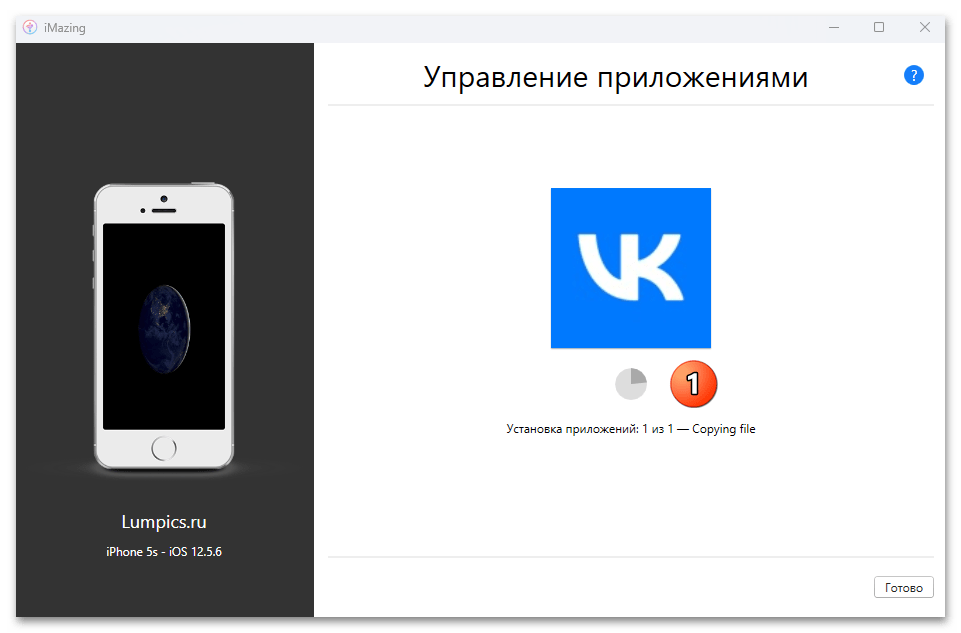
Потім закриваємо iMazing і відключаємо iPhone від комп'ютера.
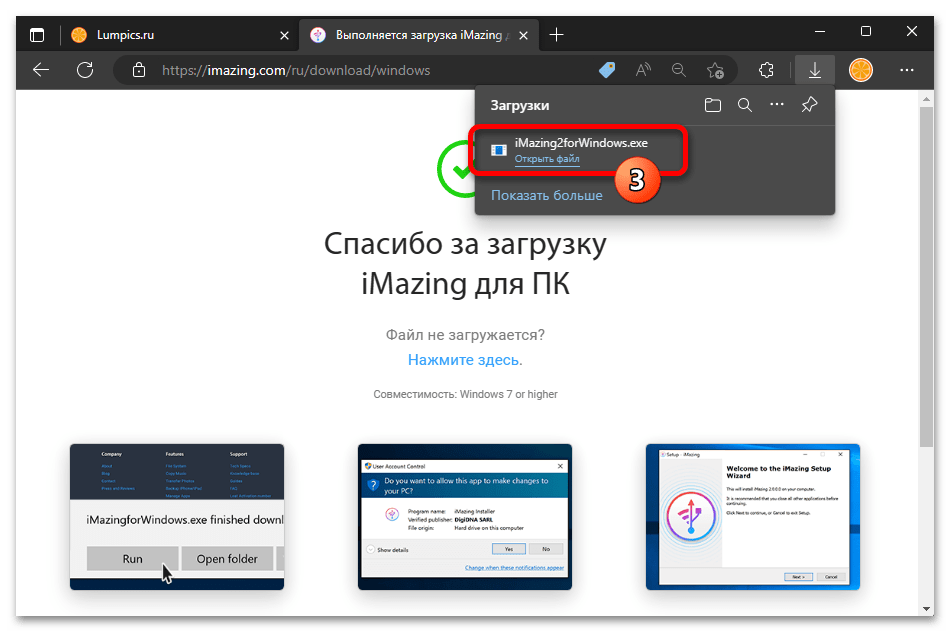
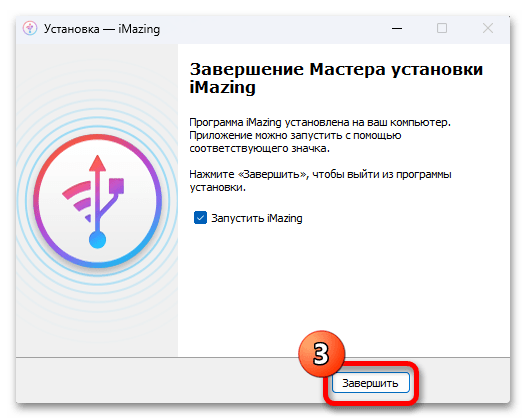
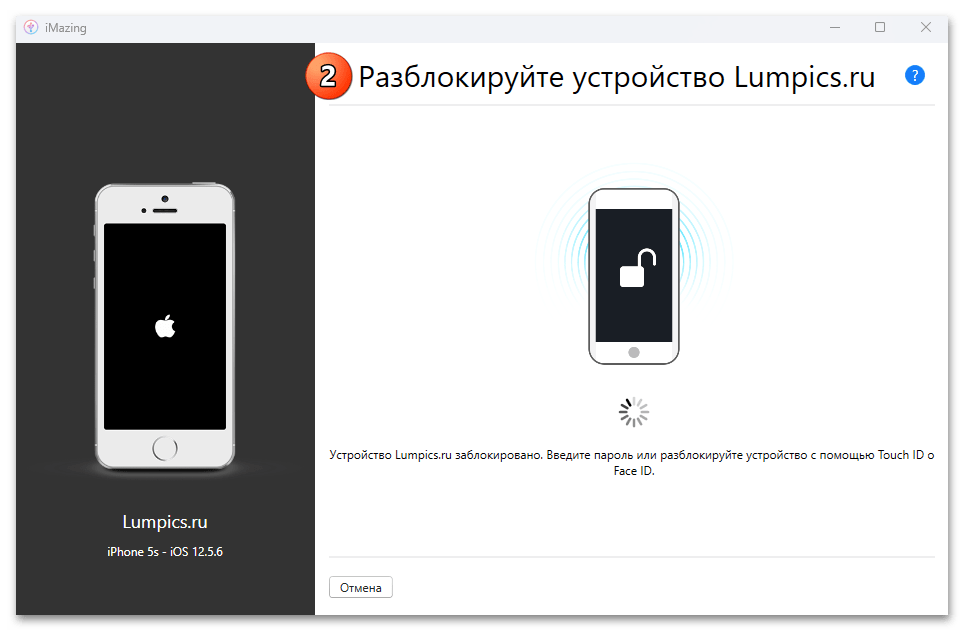
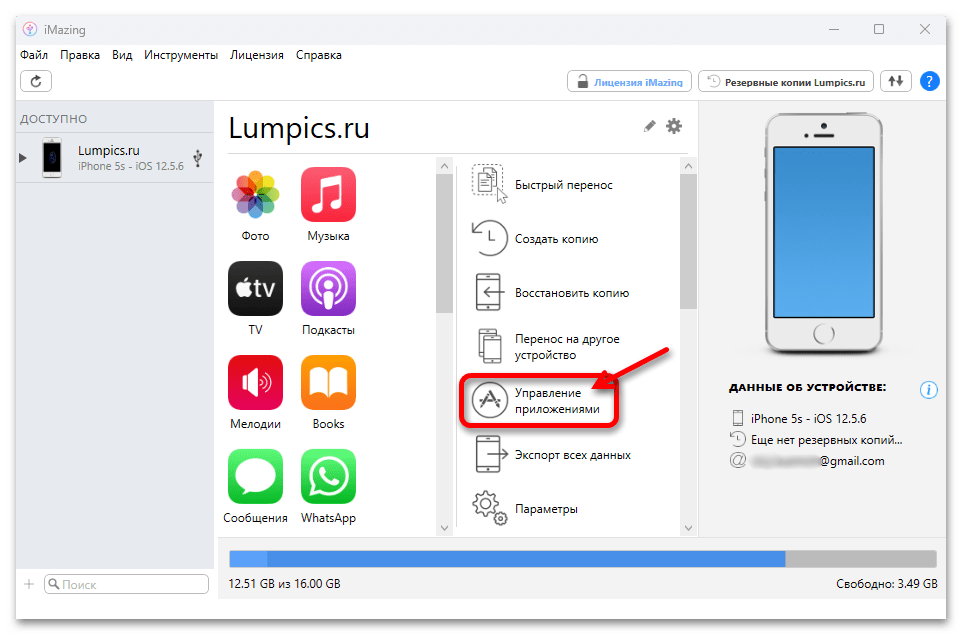
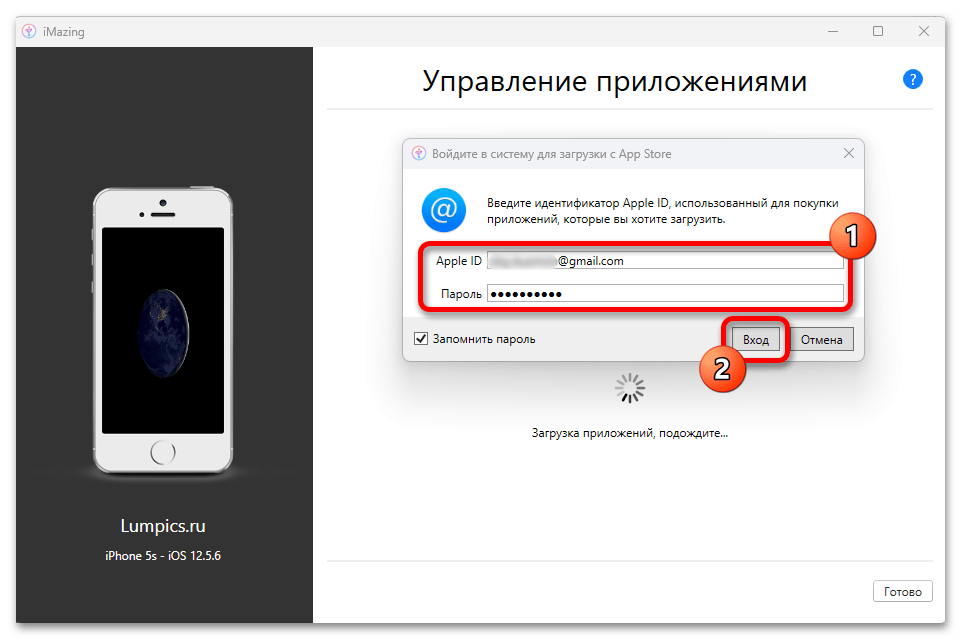
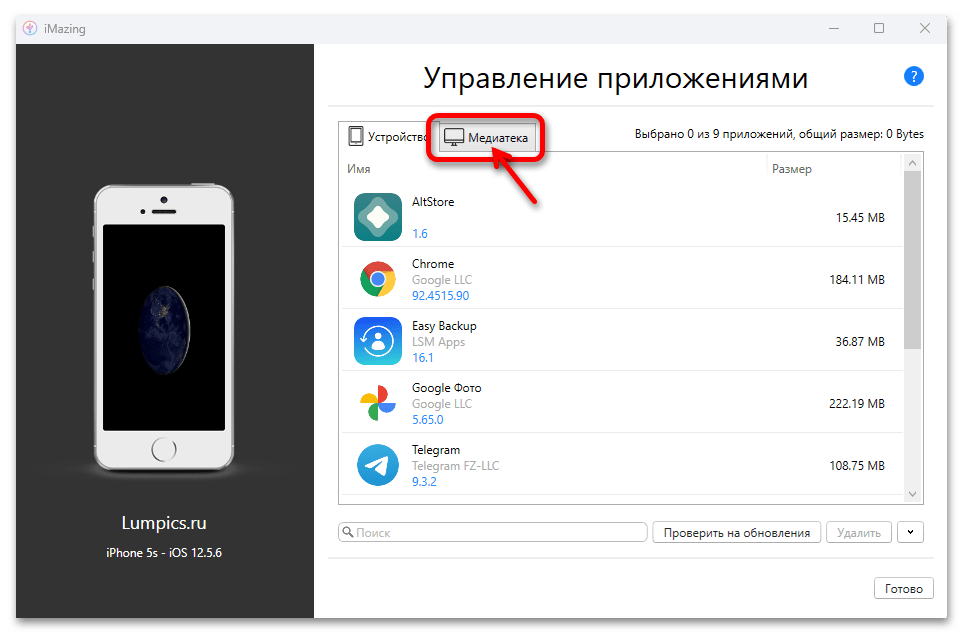
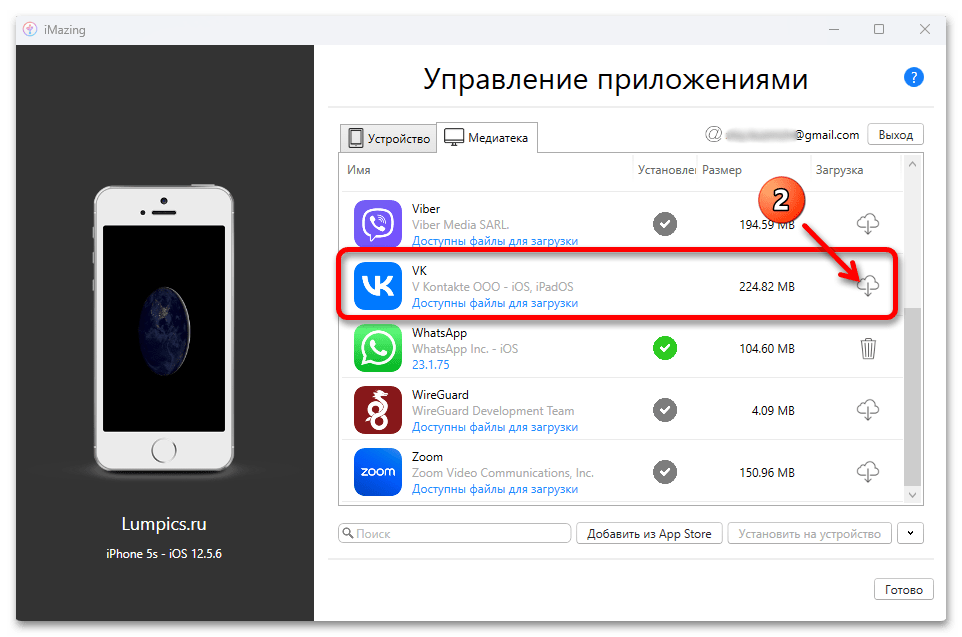
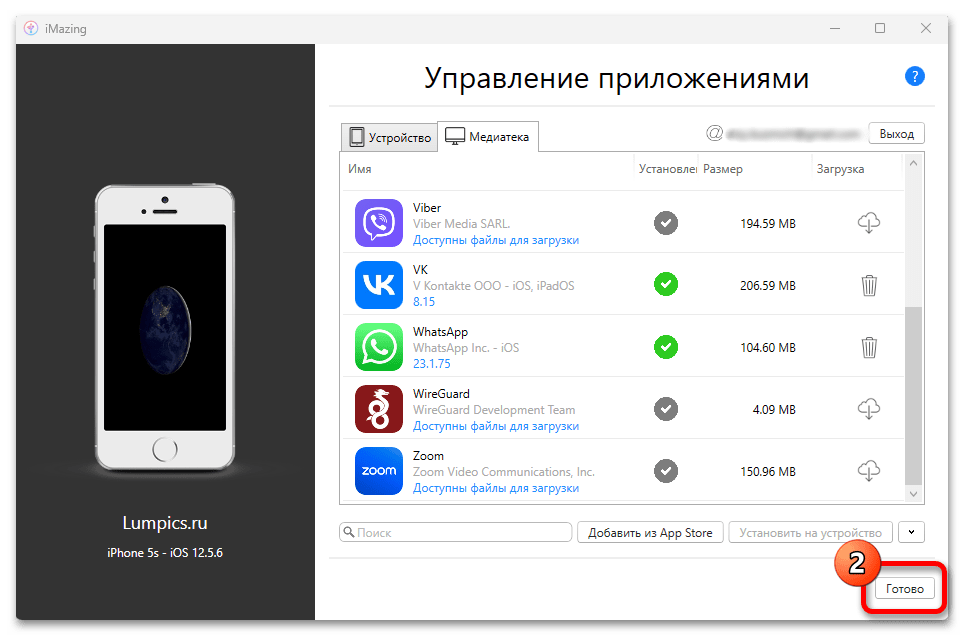
Спосіб 4: Веб-додатки
Багато зниклі з App Store компанії (зокрема банки) надають можливість експлуатувати власні сервіси через веб-версії стали недоступними для установки на iPhone додатків. Такі рішення часто практично не поступаються по функціональності більш звичним iOS-програмами і дуже просто встановлюються &8212; далі розберемо на прикладі СберБанк Онлайн .
- Перед тим, як безпосередньо переходити до роботи в веб-версії СберБанк Онлайн (і багатьох інших банківських додатків), необхідно врахувати той факт, що для отримання такої можливості на девайсі повинні бути встановленими «сертифікати НУЦ Мінцифри»
&8212; по суті ключі шифрування, без яких сайт Ощадбанку просто відмовиться відкриватися.
Вирішити зазначене питання можна, перейшовши на експлуатацію одного з вітчизняних веб-оглядачів (так, сертифікати Мінцифри входять в комплект поставки Яндекс.Браузера для iOS та Atom Explorer від Mail.ru ) або ж шляхом установки на пристрій кореневого сертифіката, &8212; у випадку з iPhone це здійснимо наступним чином:
- Через браузер Safari на iPhone переходимо за посиланням вище, &8212; це призведе на представлену в рамках ресурсу «держпослуги» спеціалізовану веб-сторінку скачування сертифікатів Мінцифри.
- Перегортаємо інформацію до секції " альтернативний спосіб-встановлення кореневого сертифіката» , натискаємо в ній «сертифікати для iOS» .
- Далі тапа " завантажити профіль» , а потім " дозволити» під відображеним запитом. Трохи чекаємо, натискаємо & 171; закрити&187; у віконці &171; профіль завантажений&187; .
- Тепер переходимо в «Налаштування» iPhone, натискаємо на відображається першим за рахунком в їх переліку пункт " профіль завантажений» , після чого, на наступному екрані & 8212; »встановити" .
- Вводимо код-пароль айФона, потім натискаємо»встановити"
ще двічі,
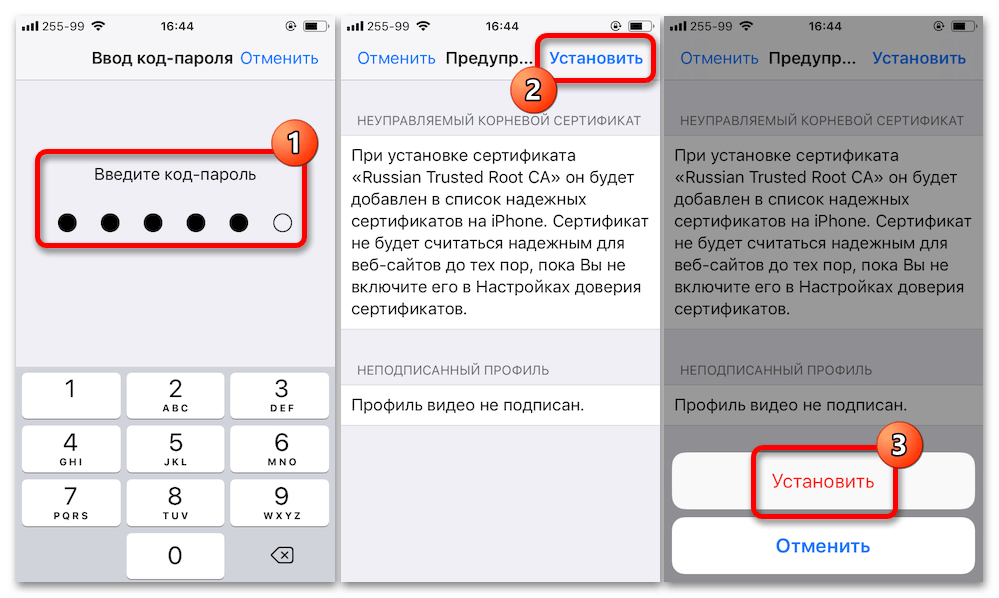
Трохи чекаємо і Тапа»Готово" на екрані &171;профіль встановлений&187; .
- Далі повертаємося в «Налаштування»
, відкриваємо
«Основні»
-
" Про пристрій»
-
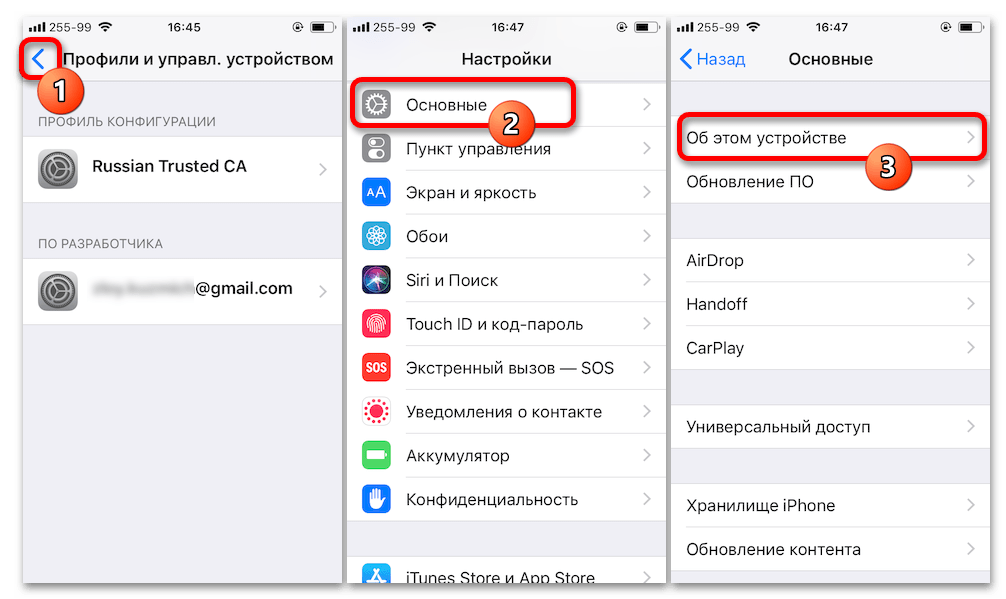
" довіра сертифікатів» .
- Активуємо перемикач напроти пункту «Russian Trusted Root CA» у списку «ДОВІРЯЙТЕ КОРЕНЕВИМ СЕРТИФІКАТАМ ПОВНІСТЮ» , підтверджуємо свої наміри, торкнувшись »продовжити" у віконці &171;кореневий сертифікат & 187; .
- На цьому все, можна виходити з»Налаштування" iPhone. Відтепер сайти, що вимагають Російські сертифікати, будуть відкриватися без проблем в будь-якому браузері на поточному пристрої, а значить, можна забезпечити зручний доступ до їх веб-додатків, виконавши наступний пункт цієї Інструкції.
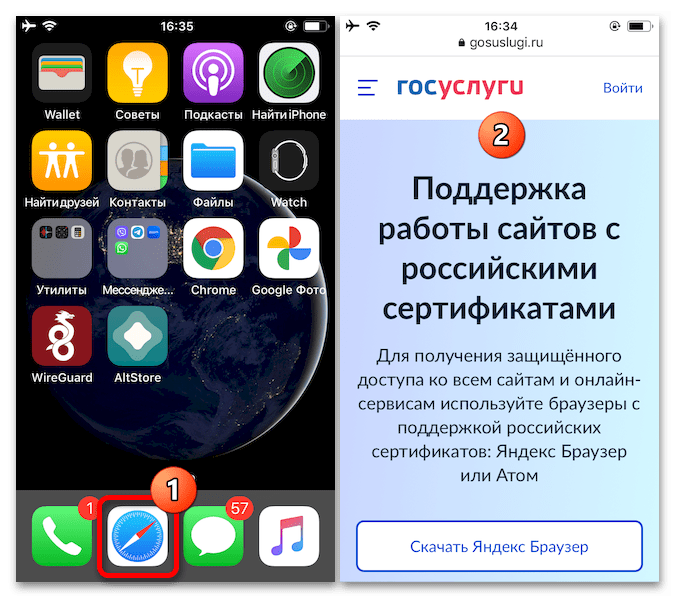
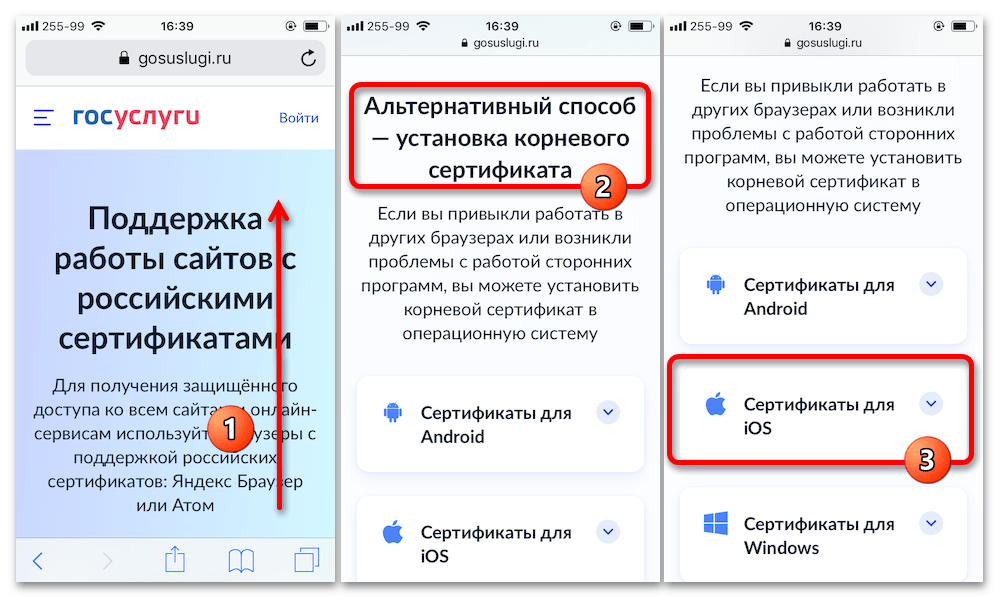
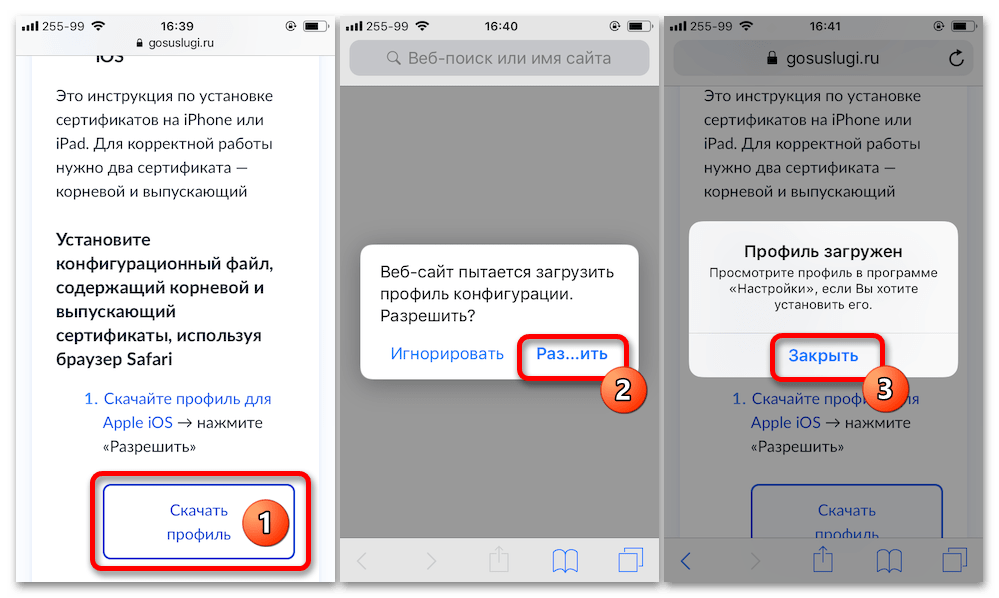
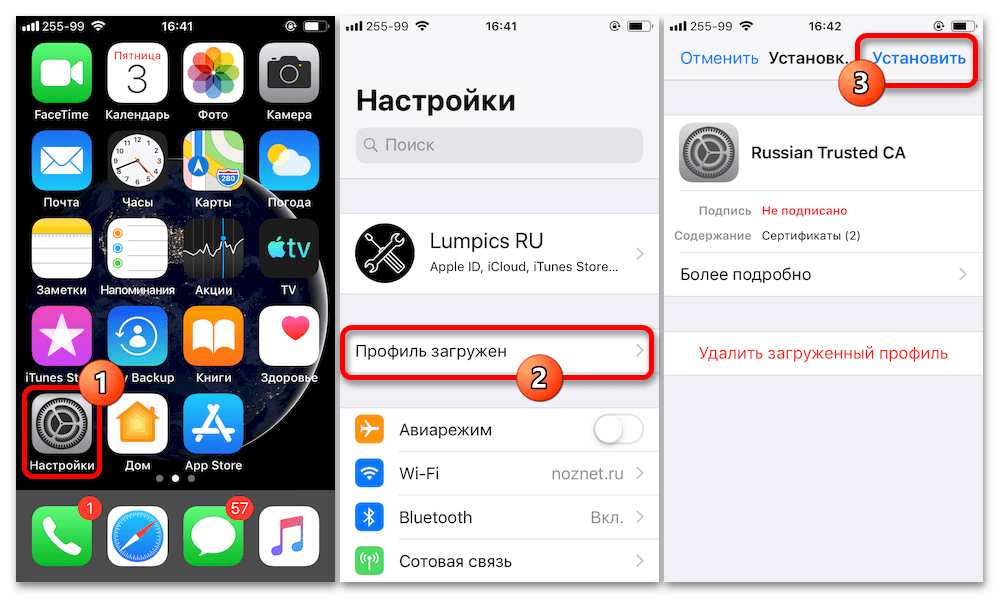
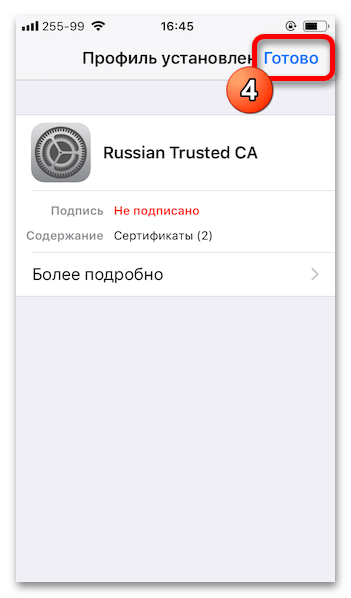
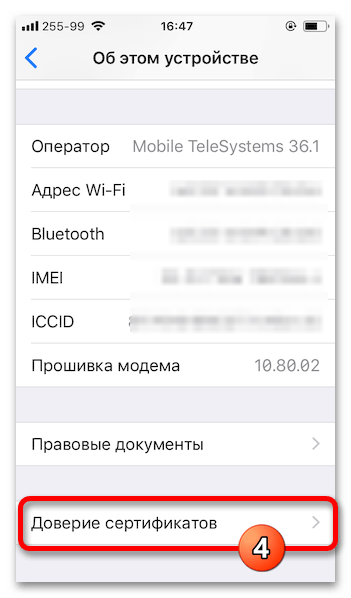
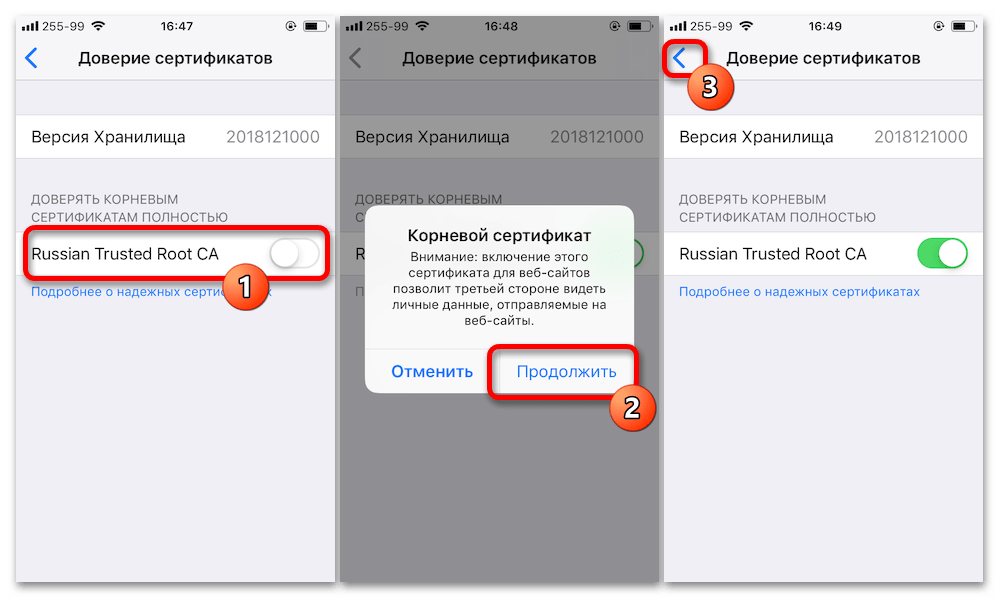
- Переходимо на сайт СберБанк Онлайн в Safari і далі просто додаємо ярлик для його виклику на «домашній екран»
iPhone:
- Тапа по значку»поділитися" , потім, при необхідності, " більше» і викликаємо функцію «на екран «додому"» .
- При бажанні призначаємо створюваному об'єкту нове ім'я, натискаємо»додати" вгорі праворуч екрану.
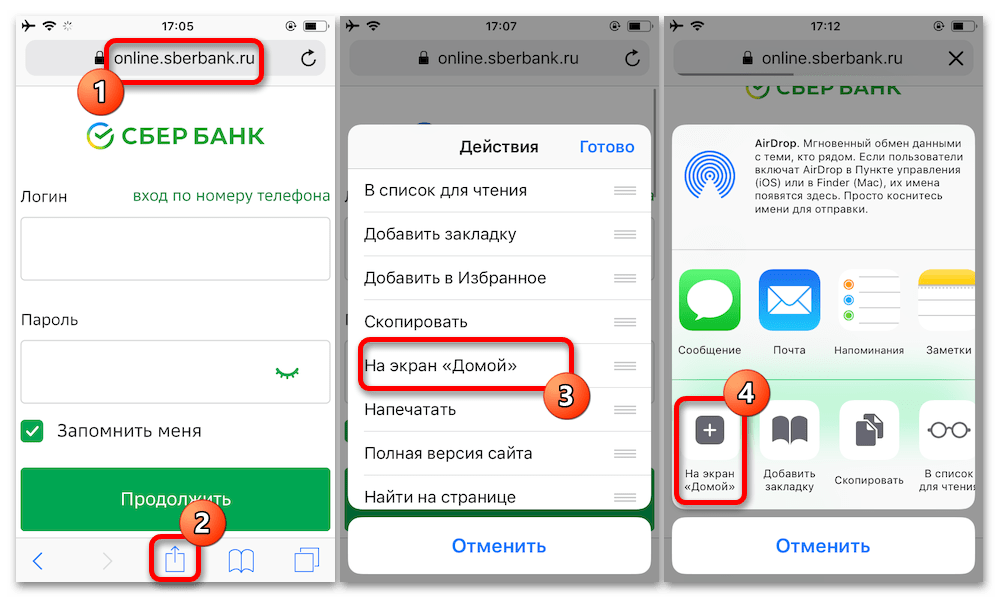
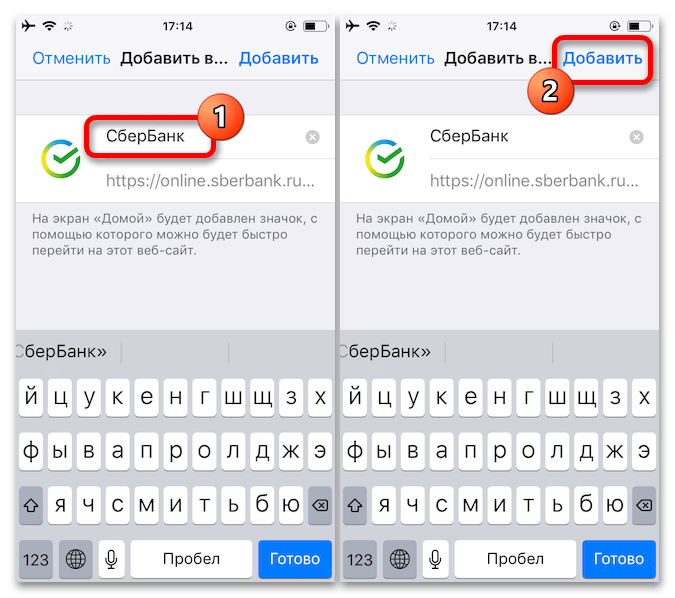
- На цьому процедура забезпечення зручного і швидкого доступу до веб-додатком &8212; у нашому випадку, Ощадбанку &8212; завершена, відтепер швидко відкрити його завжди можливо, просто тапнув по ярлику на екрані айФона.